系统linux命令vi
DellOpenManageServerAdministrator版本7.
2用户指南注、小心和警告注:"注"表示可以帮助您更好地使用计算机的重要信息.
小心:"小心"表示可能会损坏硬件或导致数据丢失,并说明如何避免此类问题.
警告:"警告"表示可能会造成财产损失、人身伤害甚至死亡.
2012DellInc.
本文中使用的商标:Dell、Dell徽标、DellBoomi、DellPrecision、OptiPlex、Latitude、PowerEdge、PowerVault、PowerConnect、OpenManage、EqualLogic、Compellent、KACE、FlexAddress、Force10和Vostro是Dell公司的商标.
Intel、Pentium、Xeon、Core和Celeron是Intel公司在美国和其他国家/地区的注册商标.
AMD是AdvancedMicroDevices公司的注册商标,AMDOpteron、AMDPhenom和AMDSempron是AMD(AdvancedMicroDevices)公司的商标.
Microsoft、Windows、WindowsServer、InternetExplorer、MS-DOS、WindowsVista和ActiveDirectory是微软公司在美国和/或其他国家/地区的商标或注册商标.
RedHat和RedHatEnterpriseLinux是RedHat公司在美国和/或其他国家/地区的注册商标.
Novell和SUSE是Novell公司在美国和其他国家/地区的注册商标.
Oracle是Oracle公司和/或其关联公司的注册商标.
Citrix、Xen、XenServer和XenMotion是CitrixSystems公司在美国和/或其他国家/地区的注册商标或商标.
VMware、VirtualSMP、vMotion、vCenter和vSphere是VMware公司在美国或其他国家/地区的注册商标或商标.
IBM是国际商用机器公司的注册商标.
2012-12Rev.
A00目录注、小心和警告.
2章1.
简介.
7安装.
7更新各个系统组件.
7StorageManagementService(存储管理服务)7InstrumentationService.
8RemoteAccessController.
8日志.
8本发行版中的新增功能.
8系统管理标准可用性.
9在支持的操作系统上的可用性.
10ServerAdministrator主页.
10您可能需要的其他说明文件.
10获得技术协助.
11章2.
设置和管理.
13基于角色的访问控制.
13用户权限.
13验证.
14MicrosoftWindows验证.
14RedHatEnterpriseLinux和SUSELinuxEnterpriseServer验证.
14VMwareESXServer4.
X验证.
14VMwareESXiServer5.
X验证.
14加密.
14分配用户权限.
14向Windows操作系统上的域添加用户.
15在支持的RedHatEnterpriseLinux和SUSELinuxEnterpriseServer操作系统中创建ServerAdministrator用户.
15在支持的Windows操作系统中禁用来宾和匿名帐户.
17配置SNMP代理程序.
17在运行支持的RedHatEnterpriseLinux操作系统和SUSELinuxEnterpriseServer的系统上配置防火墙.
24章3.
使用ServerAdministrator.
27登录和注销.
27ServerAdministrator本地系统登录.
27ServerAdministrator受管系统登录—使用桌面图标.
27ServerAdministrator受管系统登录—使用Web浏览器.
28CentralWebServer登录.
28使用ActiveDirectory登录.
29单一登录.
29在运行支持的MicrosoftWindows操作系统的系统上配置安全设置.
29ServerAdministrator主页.
30模块化系统和非模块化系统的ServerAdministrator用户界面差异.
32全局导航栏.
33系统树.
33操作窗口.
33数据区域.
33使用联机帮助.
35使用首选项主页.
35管理系统首选项.
35ServerAdministratorWebServer首选项.
36Dell系统管理服务器管理连接服务和安全设置.
36X.
509证书管理.
38ServerAdministratorWebServer操作选项卡.
38使用ServerAdministrator命令行界面.
38章4.
ServerAdministrator服务.
39管理系统.
39管理系统/服务器模块树对象.
39ServerAdministrator主页系统树对象.
40模块化机柜.
40访问并使用ChassisManagementController.
40系统/服务器模块属性.
41主系统机箱/主系统.
42管理首选项:主页配置选项.
51常规设置.
51ServerAdministrator.
52章5.
使用RemoteAccessController53查看基本信息.
54将远程访问设备配置为使用LAN连接.
55配置远程访问设备使用串行端口连接.
56将远程访问设备配置为使用LAN上串行连接.
57iDRAC的附加配置.
57配置远程访问设备用户.
57设置平台事件筛选器警报.
58设置平台事件警报目标.
59章6.
ServerAdministrator日志.
61集成功能.
61日志窗口任务按钮.
61ServerAdministrator日志.
61硬件日志.
62警报日志.
62命令日志.
63章7.
设置警报措施.
65对运行支持的RedHatEnterpriseLinux和SUSELinuxEnterpriseServer操作系统的系统设置警报措施.
.
.
.
65在MicrosoftWindowsServer2003和WindowsServer2008中设置警报措施.
65在WindowsServer2008中设置警报措施执行应用程序.
66BMC/iDRAC平台事件筛选器警报消息.
66章8.
故障排除.
69连接服务故障.
69登录失败情况.
69在支持的Windows操作系统上修复出现故障的ServerAdministrator安装.
70OpenManageServerAdministrator服务.
70章9.
常见问题.
7361简介DellOpenManageServerAdministrator(OMSA)通过两种方式提供了全面的、一对一的系统管理解决方案:一是通过集成的、基于Web浏览器的图形用户界面(GUI);二是通过操作系统的命令行界面(CLI).
ServerAdministrator使系统管理员可在本地或远程管理网络中的系统.
通过提供全面的一对一系统管理,ServerAdministrator使系统管理员可以专注于管理整个网络.
在ServerAdministrator的环境中,系统是指一个独立的系统,带有单独机箱网络存储单元连接的系统,或在一个模块化的机柜中包含一个或多个服务器模块的模块化系统.
ServerAdministrator提供以下信息:正常运行的系统和出现故障的系统需要执行远程恢复操作的系统ServerAdministrator通过一组全面的集成式管理服务,提供易于使用的、本地和远程系统监管.
ServerAdministrator是在被管理的系统上唯一需要的安装程序,可以通过ServerAdministrator主页进行本地和远程访问.
可以通过拨入、LAN或无线连接方式访问受监测的远程系统.
ServerAdministrator通过基于角色的访问控制(RBAC)、验证和安全套接字层(SSL)加密技术来确保其管理连接的安全.
安装可以使用DellSystemsManagementToolsandDocumentationDVD安装ServerAdministrator.
DVD提供安装程序来安装、升级和卸载ServerAdministrator、受管系统和管理站软件组件.
此外,您可以通过网际无人值守方式在多个系统上安装ServerAdministrator.
DellOpenManage安装程序提供安装脚本和RPM数据包以安装、卸载受管系统上的DellOpenManageServerAdministrator和其它受管系统软件组件.
有关更多信息,请参阅dell.
com/support/manuals上的DellOpenManageServerAdministratorInstallationGuide(DellOpenManageServerAdministrator安装指南)和DellOpenManageManagementStationSoftwareInstallationGuide(DellOpenManage管理站软件安装指南).
注:如果通过DellSystemsManagementToolsandDocumentationDVD安装开源软件包,则会将相应的许可证文件自动复制到系统中.
当您移除这些软件包时,相应的许可证文件也会被移除.
注:如果有模块化系统,则必须在机箱中所装的每个服务器模块上安装ServerAdministrator.
更新各个系统组件要更新各个系统组件,请使用组件特定的DellUpdatePackages.
使用DellServerUpdatesUtilityDVD查看完整的版本报告和更新整个系统.
ServerUpdateUtility(SUU)识别并应用系统所需的更新.
SUU也可以从support.
dell.
com下载.
注:有关获取并使用ServerUpdateUtility(SUU)更新Dell系统或查看存储库中所列全部系统的可用更新的更多信息,请参阅位于dell.
com/support/manuals上的DellServerUpdateUtilityUser'sGuide(DellServerUpdateUtility用户指南).
StorageManagementService(存储管理服务)StorageManagementService以集成图形视图方式向用户提供存储管理信息.
7注:有关StorageManagementService的更多信息,请参阅dell.
com/support/manuals上的DellOpenManageServerAdministratorStorageManagementUser'sGuide(DellOpenManageServerAdministrator存储管理用户指南).
InstrumentationServiceInstrumentationService使您可以快速查看由行业标准系统管理代理收集的详细故障和性能信息,并且允许对受监测系统进行远程管理(包括关闭系统、启动和安全保护).
RemoteAccessControllerRemoteAccessController为装有DellRemoteAccessController(DRAC)或底板管理控制器(BMC)/IntegratedDellRemoteAccessController(iDRAC)解决方案的系统提供了全面的远程系统管理解决方案.
RemoteAccessController使您可以远程访问未运行的系统,使其尽快启动并运行.
RemoteAccessController还可在系统停机时提供警报通知,并允许您远程重新启动系统.
此外,RemoteAccessController还将记录系统崩溃的可能原因并保存最近一次的崩溃屏幕.
日志ServerAdministrator将显示以下项的日志:向(由)系统发出的命令、受监测的硬件事件和系统警报.
您可以在主页上查看、打印日志,或将其保存为报告,并将其通过电子邮件发送给指定的服务联系人.
本发行版中的新增功能OpenManageServerAdministrator的发行亮点:OMSA可用于支持的64位Windows操作系统.
注:在12G之前的系统上,OMSA(64位)不支持使用SNMP对DRAC5进行信息收集,并且在OMSAGUI和CLI上几乎不显示DRAC5信息.
增加了内存模块中DIMM分列的支持.
有关更多信息,请参阅内存.
增加了在运行Windows操作系统的系统上的细化安装选项支持.
有关更多信息,请参阅DellOpenManageServerAdministratorInstallationGuide(DellOpenManageServerAdministrator安装指南).
增加了对显示已安装的硬件设备(包括iDRAC许可证)许可证详细信息的支持.
有关更多信息,请参阅系统/服务器模块属性.
增加了查看和选择警报消息的格式的支持.
在OMSA中引入了在iDRAC7中可用的增强的报警信息.
有关更多信息,请参阅受管系统首选项.
改进了在线帮助界面,使之具有OMSA搜索功能.
增加了存储管理中对以下功能的支持:–磁带驱动器报告,有助于枚举连接到服务器、所有受支持的磁带驱动器.
–图形用户界面(GUI)上的物理磁盘固件报告,有助于用户标识有可用新固件版本的磁盘.
用户可在控制器或系统级别生成此报告,以获取连接到服务器的所有物理磁盘的统一固件版本信息.
–为了更佳的用户体验,简化并减少了在"创建虚拟磁盘向导"中屏幕的数量.
注:有关更多信息,请参阅位于dell.
com/support/manuals上的DellOpenManageServerAdministratorStorageManagementUser'sGuide(DellOpenManageServerAdministrator存储管理用户指南).
增加了对增强型消息的支持,该消息包括用于增强的SNMP陷阱变量绑定的唯一系统标识符(系统服务标签、机箱服务标签和系统FQDN)以及消息标识符(消息ID).
用户可以使用该唯一的系统标识符将事件与相应的服务器关联起来.
有关更多信息,请参阅位于dell.
com/support/manuals上的DellEventMessageReferenceGuide(Dell事件消息参考指南).
8增加了对以下操作系统的支持:–MicrosoftWindowsServer2012–RedHatEnterpriseLinux6.
3–RedHatEnterpriseLinux6.
3Hypervisor注:该操作系统在RHEL6.
3上以虚拟机监控程序的方式支持OMSA,并不是RHELKVM虚拟机监控程序.
–CitrixXenServer6.
1–VMwareESXi4.
1U3–VMwareESX4.
1U3注:XenServer和VMwareESXi的VIB或补充包可通过support.
dell.
com获取.
注:DellPowerEdgeyx2x(12G)不支持MicrosoftWindows2003.
增加了对InternetExplorer10的支持.
增加了对MozillaFirefox15和16的支持.
增加了对如下网络接口卡(NIC)、聚合网络适配器(CNA)和光纤信道(FC)的支持:–QLogicQLE2660单端口FC16HBA–QLogicQLE2662双端口FC16HBA–QLogicQME2662双端口FC16HBA夹层卡–EmulexLPm16002双端口FC16HBA夹层卡–IntelI3502x1GbBT+X5202x10GbSFP+机架式NDC已放弃对RedHatEnterpriseLinux6.
2的支持注:有关支持的操作系统列表,请参阅位于dell.
com/support/manuals上的DellSystemsSoftwareSupportMatrix(Dell系统软件支持值表).
有关新增的支持或被放弃支持的平台、操作系统和浏览器的列表,请参阅位于dell.
com/support/manuals→ProductType(产品类型)→Software,Monitors,Electronics&Peripherals(软件,显示器,电子产品及外设)→Software(软件)→EnterpriseSystemManagement(企业系统管理)上的DellSystemsSoftwareSupportMatrixVersion7.
2(Dell系统软件支持值表版本7.
2).
注:有关此版本中新引入功能的更多信息,请参阅ServerAdministrator上下文相关的在线帮助.
系统管理标准可用性DellOpenManageServerAdministrator支持下列系统管理协议:安全超文本传输协议(HTTPS)公用信息模型(CIM)简单网络管理协议(SNMP)如果系统支持SNMP,则必须在操作系统上安装和启用该服务.
如果操作系统提供了SNMP服务,ServerAdministrator安装程序会安装SNMP的支持代理.
所有操作系统都支持HTTPS.
对CIM和SNMP的支持取决于操作系统,在某些情况下还取决于操作系统版本.
注:关于涉及SNMP安全性的信息,请参阅DellOpenManageServerAdministrator自述文件(与ServerAdministrator应用程序打包在一起),或者位于dell.
com/support/manuals上.
必须从操作系统的主要SNMP代理应用更新,以确保DellSNMP子代理的安全.
9在支持的操作系统上的可用性在支持的MicrosoftWindows操作系统上,ServerAdministrator支持两种系统管理标准:CIM/Windows管理工具(WMI)和SNMP,而在支持的RedHatEnterpriseLinux及SUSELinuxEnterpriseServer操作系统上,ServerAdministrator支持SNMP系统管理标准.
ServerAdministrator显著提升了这些系统管理标准的安全性.
所有属性集操作(例如,更改资产标签的值)必须在已登录并拥有所需权限的情况下通过DellOpenManageITAssistant来执行.
下表显示了每个支持的操作系统可用的系统管理标准.
表.
1:系统管理标准可用性操作系统SNMPCIMWindowsServer2008系列和WindowsServer2003系列可通过操作系统安装介质获得始终安装RedHatEnterpriseLinux可通过操作系统安装介质中的net-snmp软件包获得不可用SUSELinuxEnterpriseServer可通过操作系统安装介质中的net-snmp软件包获得不可用VMWareESX可通过操作系统安装的net-snmp软件包获得可用VMWareESXi可获得SNMP陷阱支持注:尽管ESXi支持SNMP陷阱,但不支持通过SNMP获得硬件资源清册.
可用CitrixXenServer6.
0可通过操作系统安装介质中的net-snmp软件包获得不可用ServerAdministrator主页ServerAdministrator主页提供了易于设置和使用的、基于Web浏览器的系统管理任务,可以从受管系统或从远程主机(通过LAN、拨号服务或无线网络)来完成.
在受管系统上安装并配置DellSystemsManagementServerAdministratorConnectionService(DSMSA连接服务)后,可以从具有所支持Web浏览器和连接的任何系统执行远程管理功能.
此外,ServerAdministrator主页还提供了广泛的、上下文相关的联机帮助.
您可能需要的其他说明文件除了本指南以外,您可以在此网站:dell.
com/support/manuals→ProductType(产品类型)→Software,Monitors,Electronics&Peripherals(软件,显示器,电子产品及外设)→Software(软件)→EnterpriseSystemManagement(企业系统管理)获取以下指南.
DellSystemsSoftwareSupportMatrix(Dell系统软件支持值表)提供了有关各种Dell系统、这些系统支持的操作系统以及可以安装在这些系统上的DellOpenManage组件的信息.
《DellOpenManageServerAdministrator安装指南》包含帮助安装DellOpenManageServerAdministrator的说明.
DellOpenManageManagementStationSoftwareInstallationGuide(DellOpenManage管理站软件安装指南)包含有关安装DellOpenManage管理站软件的帮助说明.
DellOpenManageServerAdministratorSNMPReferenceGuide(DellOpenManageServerAdministratorSNMP参考指南)介绍了简单网络管理协议(SNMP)管理信息库(MIB).
DellOpenManageServerAdministratorCIMReferenceGuide(DellOpenManageServerAdministratorCIM参考指南)介绍了公用信息模型(CIM)提供程序,它是标准管理对象格式(MOF)文件的扩展.
10DellOpenManageServerAdministratorMessagesReferenceGuide(DellOpenManageServerAdministrator消息参考指南)列出了ServerAdministrator主页警报日志或操作系统事件查看器中显示的信息.
DellOpenManageServerAdministratorCommandLineInterfaceUser'sGuide(DellOpenManageServerAdministrator命令行界面用户指南)全面介绍了ServerAdministrator的命令行界面.
IntegratedDellRemoteAccessControllerUser'sGuide(IntegratedDellRemoteAccessController用户指南)提供了有关配置和使用iDRAC的详细信息.
DellChassisManagementControllerUser'sGuide(DellChassisManagementController用户指南)提供了有关安装、配置和使用CMC的详细信息.
DellOnlineDiagnosticsUser'sGuide(DellOnlineDiagnostics用户指南)提供了有关在系统中安装并使用联机诊断程序的完整信息.
DellOpenManageBaseboardManagementControllerUtilitiesUser'sGuide(DellOpenManageBaseboardManagementController公用程序用户指南),提供了有关使用ServerAdministrator来配置和管理系统的BMC的更多信息.
DellOpenManageServerAdministratorStorageManagementUser'sGuide(DellOpenManageServerAdministrator存储管理用户指南)为配置和管理与系统连接的本地和远程存储设备提供了全面的参考指南.
DellRemoteAccessControllerRacadmUser'sGuide(DellRemoteAccessControllerRacadm用户指南)提供了有关使用racadm命令行公用程序的信息.
《DellRemoteAccessController5用户指南》提供了有关安装和配置DRAC5控制器以及使用DRAC5远程访问不能运行的系统的完整信息.
DellUpdatePackagesUser'sGuide(DellUpdatePackages用户指南)提供了有关作为系统更新战略的一部分获取和使用DellUpdatePackages的信息.
DellOpenManageServerUpdateUtilityUser'sGuide(DellOpenManageServerUpdateUtility用户指南)介绍了如何获取并使用ServerUpdateUtility(SUU)更新Dell系统或查看存储库中所列系统的可用更新.
DellManagementConsoleUser'sGuide(DellManagementConsole用户指南)提供了有关安装、配置和使用DellManagementConsole的信息.
DellLifecycleControllerUserGuide(DellLifecycleController用户指南)提供了关于设置和使用UnifiedServerConfigurator的信息,以便在系统的整个生命周期中执行各项系统和存储管理任务.
DellLicenseManagerUser'sGuide(DellLicenseManager用户指南)提供有关管理Dellyx2x服务器的组件服务器许可证的信息.
词汇表提供本说明文件中所使用术语的相关信息.
获得技术协助如果没有理解本指南中介绍的程序或者产品没有按照预期的方式运行,可以使用一些帮助工具来予以协助.
有关这些帮助工具的更多信息,请参阅系统硬件用户手册中的获得帮助.
另外,Dell可以提供企业培训和认证;有关更多信息,请参阅dell.
com/training.
此项服务可能并非在所有地区都提供.
11122设置和管理DellOpenManageServerAdministrator通过基于角色的访问控制(RBAC)、验证和加密,为基于Web的界面和命令行界面提供安全保护.
基于角色的访问控制RBAC通过确定可以由具有特定角色的人员执行的操作来管理安全性.
会给每位用户分配一个或多个角色,并给每个角色分配一个或多个授予具有该角色的用户权限.
通过RBAC,安全管理紧密对应组织结构.
用户权限ServerAdministrator根据分配给用户的组权限赋予用户不同的访问权限.
四种用户权限级别为:用户、高级用户、管理员和提升管理员.
表.
2:用户权限用户权限级别访问类型说明查看管理用户是否用户可以查看大多数信息.
高级用户是是高级用户可以设置警告阈值,并配置出现警告或故障事件时采取的警报操作.
管理员是是管理员可以配置和执行关机操作,配置在操作系统不响应时系统的自动恢复操作,以及清除硬件、事件和命令日志.
管理员还可以配置系统以发送电子邮件.
提升管理员(仅限于Linux)是是提升管理员可以查看和管理信息.
访问ServerAdministrator服务的权限级别下表总结了哪些用户级别有权访问和管理ServerAdministrator服务.
ServerAdministrator赋予以用户权限登录的用户只读访问权限;赋予以高级用户权限登录的用户读写访问权限;赋予以管理员和提升管理员权限登录的用户读、写和管理员访问权限.
表.
3:所需权限以管理ServerAdministrator服务Service所需用户权限级别查看管理工具用户、高级用户、管理员、提升管理员高级用户、管理员、提升管理员远程访问用户、高级用户、管理员、提升管理员管理员、提升管理员存储管理用户、高级用户、管理员、提升管理员管理员、提升管理员13验证ServerAdministrator验证方案确保可以将正确的访问类型分配给正确的用户权限.
另外,当调用命令行界面(CLI)时,ServerAdministrator验证方案将验证包含当前运行进程的环境.
该验证方案确保可以正确验证所有ServerAdministrator功能(无论通过ServerAdministrator主页还是通过CLI进行访问).
MicrosoftWindows验证在支持的MicrosoftWindows操作系统上,ServerAdministrator使用集成Windows验证(旧称NTLM)进行验证.
该验证系统使得ServerAdministrator的安全保护可以纳入用户网络的整体安全保护方案中.
RedHatEnterpriseLinux和SUSELinuxEnterpriseServer验证在支持的RedHatEnterpriseLinux和SUSELinuxEnterpriseServer操作系统上,ServerAdministrator使用基于可插拔验证模块(PAM)库的各种验证方法.
用户可以使用不同的帐户管理协议(比如LDAP、NIS、Kerberos和Winbind)从本地或远程登录ServerAdministrator.
VMwareESXServer4.
X验证当用户访问ESXServer主机时,VMwareESXServer使用可插拔验证模块(PAM)结构进行验证.
VMware服务的PAM配置存储验证模块的路径,并位于/etc/pam.
d/vmware-authd中.
ESXServer的默认安装使用/etc/passwd验证,与Linux的验证方式类似,但可以将ESXServer配置为使用其他分布式验证机制.
注:在运行VMwareESXServer4.
x操作系统的系统上,所有用户都需要具有管理员权限,才能登录ServerAdministrator.
有关分配角色的信息,请参阅VMware说明文件.
VMwareESXiServer5.
X验证ESXiServer使用vSphere/VIClient或SoftwareDevelopmentKit(SDK)验证访问ESXi主机的用户.
ESXi的默认安装使用本地密码数据库进行验证.
ESXi与ServerAdministrator的验证事务也是与vmware-hostd进程的直接交互.
要确保验证能够为站点高效工作,请执行设置用户、组、权限和角色,配置用户属性,添加自己的证书,以及确定是否要使用SSL等基本任务.
注:在运行VMwareESXiServer5.
0操作系统的系统上,所有用户都需要具有管理员权限才能登录ServerAdministrator.
有关分配角色的信息,请参阅VMware说明文件.
加密通过使用安全套接字层(SSL)技术的安全HTTPS连接访问ServerAdministrator可以确保并保护正在管理的系统的身份.
用户访问ServerAdministrator主页时,支持的MicrosoftWindows、RedHatEnterpriseLinux和SUSELinuxEnterpriseServer操作系统使用Java安全套接字扩展(JSSE)保护用户凭据和其他通过套接字连接传输的机密数据.
分配用户权限为了确保重要系统组件的安全,在安装DellOpenManage软件之前给所有DellOpenManage软件用户分配用户权限.
新用户可以使用其操作系统用户权限登录DellOpenManage软件.
14小心:要保护对重要系统组件的访问,请为可以访问DellOpenManage软件的每个用户帐户分配密码.
在运行WindowsServer2003的系统上,由于操作系统的特定设计,未分配密码的用户不能登录DellOpenManage软件.
小心:禁用所支持Windows操作系统的来宾帐户以保护对重要系统组件的访问.
请考虑重命名来宾帐户,以使远程脚本无法通过默认来宾帐户名称启用这些帐户.
注:有关为每个所支持操作系统分配用户权限的说明,请参阅您的操作系统说明文件.
注:要向OpenManage软件添加用户,将新用户添加到操作系统中.
不需要从OpenManage软件中创建新用户.
向Windows操作系统上的域添加用户注:要执行以下步骤,系统上必须装有MicrosoftActiveDirectory.
有关使用ActiveDirectory的更多信息,请参阅使用ActiveDirectory登录.
1.
导航到控制面板→管理工具→ActiveDirectory用户和计算机.
2.
在控制台树中,右键单击用户,或者右键单击想向其中添加新用户的容器,然后指向新建→用户.
3.
在对话框中键入相应的用户名信息并单击下一步.
4.
单击下一步,然后单击完成.
5.
双击表示刚创建的用户的图标.
6.
单击成员选项卡.
7.
单击添加.
8.
选择相应的组并单击添加.
9.
单击确定,然后再次单击确定.
新用户可使用为其组和域分配的用户权限登录至DellOpenManage软件.
在支持的RedHatEnterpriseLinux和SUSELinuxEnterpriseServer操作系统中创建ServerAdministrator用户"管理员"访问权限将分配给以root登录的用户.
要创建具有"用户"和"高级用户"权限的用户,请执行以下步骤.
注:要执行以下步骤,必须以root或等同的用户身份登录.
注:要执行以下步骤,系统中必须已安装useradd公用程序.
创建用户注:有关创建用户和用户组的信息,请参阅您的操作系统说明文件.
创建具有用户权限的用户1.
通过命令行运行以下命令:useradd-d-g,其中不是root.
注:如果不存在,则使用groupadd命令创建它.
2.
键入passwd并按.
3.
屏幕出现提示时,输入新用户的密码.
注:为可以访问ServerAdministrator的每个用户帐户设定密码,以保护对重要系统组件的访问.
15现在,新用户可以使用"用户"组权限登录至ServerAdministrator.
创建具有高级用户权限的用户1.
通过命令行运行以下命令:useradd-d-g注:将root设置为主要组.
2.
键入passwd并按.
3.
屏幕出现提示时,输入新用户的密码.
注:为可以访问ServerAdministrator的每个用户帐户设定密码,以保护对重要系统组件的访问.
现在,新用户可以使用"高级用户"组权限登录至ServerAdministrator.
在Linux操作系统上编辑ServerAdministrator用户权限注:要执行以下步骤,必须以root或类似的用户身份登录.
1.
打开位于/opt/dell/srvadmin/etc/omarolemap的omarolemap文件.
2.
在该文件中添加以下行:[Tab][Tab]下表列出了向omarolemap文件添加角色定义的说明表.
4:在OpenManageServerAdministrator中添加角色定义的说明用户名主机名管理员(+)组名域用户通配符(*)通配符(*)用户[Tab]=\t(tab字符)下表列出了向omarolemap文件添加角色定义的示例表.
5:在OpenManageServerAdministrator中添加角色定义的示例BobAhost高级用户+rootBhost管理员+rootChost管理员Bob*.
aus.
amer.
com高级用户Mike192.
168.
2.
3高级用户3.
保存更改,然后关闭文件.
使用omarolemap文件的最佳做法下面列出了使用omarolemap文件的最佳做法:请勿删除omarolemap文件中的以下默认条目.
root*Administrator+root*Poweruser**User16请勿更改omarolemap文件权限或文件格式.
不要为使用环回地址,例如:localhost或127.
0.
0.
1.
连接服务重新启动后如果omarolemap文件的更改没有生效,请参阅命令日志查找错误.
将omarolemap文件从一台计算机复制到另一台计算机后,需要重新检查文件权限和文件的条目.
在GroupName前加上+.
在下列情况中,ServerAdministrator使用默认操作系统用户权限:–用户在omarolemap文件中被降级–存在具有相同的重复用户名条目或用户组条目还可以不使用[Tab],而使用空格作为列分隔符.
为VMwareESX4.
X、ESXi4.
X和ESXi5.
X创建ServerAdministrator用户要向"用户"表添加用户,请执行以下操作:1.
使用vSphere客户端登录到主机.
2.
单击用户和组选项卡,然后单击用户.
3.
右键单击"用户"表中的任意位置,然后单击添加以打开添加新用户对话框.
4.
输入登录、用户名、数字用户ID(UID)及密码;指定用户名和UID是可选操作.
如果不指定UID,vSphere客户端会分配下一个可用的UID.
5.
要使用户能够通过命令Shell访问ESX/ESXi主机,请选中为此用户授予Shell访问权限.
只通过vSphere客户端访问主机的用户不需要Shell访问权限.
6.
要将用户添加到某个组,请从组下拉式菜单中选择组名称并单击添加.
7.
单击确定.
在支持的Windows操作系统中禁用来宾和匿名帐户注:您必须以"管理员"权限登录才能执行此步骤.
1.
打开计算机管理窗口.
2.
在控制台树中,展开本地用户和组并单击用户.
3.
双击来宾或IUSR_systemname用户帐户,查看这些用户的属性,或右键单击来宾或IUSR_systemname用户帐户,然后选择属性.
4.
选择帐户已禁用,然后单击确定.
用户名上将显示一个带X的红圈,表示该帐户已被禁用.
配置SNMP代理程序在所有支持的操作系统上,ServerAdministrator均支持简单网络管理协议(SNMP,一种系统管理标准).
能否安装SNMP支持,将视您的操作系统和操作系统安装的方式而定.
在大多数情况下,SNMP作为操作系统的一部分进行安装.
安装ServerAdministrator之前,需要先安装所支持的系统管理协议标准(例如SNMP).
您可以配置SNMP代理程序,以更改团体名称、启用Set操作及向管理站发送陷阱.
要配置SNMP代理程序以正确地与管理应用程序(例如DellOpenManageITAssistant)进行交互,请执行以下各节中说明的步骤.
注:默认SNMP代理程序配置通常包括SNMP团体名称,比如"公共".
出于安全考虑,必须重命名默认的SNMP团体名称.
有关重命名SNMP团体名称的信息,请参阅更改SNMP团体名称.
17注:SNMPSet操作默认情况下在ServerAdministrator5.
2或更高版本中禁用.
可以使用首选项下的ServerAdministratorSNMP配置页或ServerAdministrator命令行界面(CLI)来启用或禁用ServerAdministrator中的SNMPSet操作.
有关ServerAdministratorCLI的更多信息,请参阅位于dell.
com/support/manuals处的DellOpenManageServerAdministratorCommandLineInterfaceGuide(DellOpenManageServerAdministrator命令行界面指南).
注:为了使ITAssistant可以从运行ServerAdministrator的系统检索管理信息,ITAssistant所使用的团体名称必须与运行ServerAdministrator的系统上的团体名称匹配.
为了使ITAssistant可以在运行ServerAdministrator的系统上修改信息或执行操作,ITAssistant所使用的团体名称必须与运行ServerAdministrator的系统上允许Set操作的团体名称匹配.
为了使ITAssistant可以从运行ServerAdministrator的系统上接收陷阱(异步事件通知),必须将运行ServerAdministrator的系统配置为将陷阱发送至运行ITAssistant的系统.
以下步骤提供了在每个支持的操作系统上配置SNMP代理程序的逐步说明:为运行支持的Windows操作系统的系统配置SNMP代理程序在运行支持的RedHatEnterpriseLinux的系统上配置SNMP代理程序在运行支持的SUSELinuxEnterpriseServer的系统中配置SNMP代理程序在运行支持的VMwareESX4.
X操作系统的系统上将SNMP代理程序配置为代理VMwareMIB在运行受支持的VMwareESXi4.
X和ESXi5.
X操作系统的系统上配置SNMP代理程序在运行支持的Windows操作系统的系统上配置SNMP代理程序ServerAdministrator使用WindowsSNMP代理程序提供的SNMP服务.
您可以配置SNMP代理程序,以更改团体名称、启用Set操作及向管理站发送陷阱.
要配置SNMP代理程序以正确地与管理应用程序(例如ITAssistant)进行交互,请执行以下各节中说明的步骤.
注:有关SNMP配置的附加详细信息,请参阅操作系统说明文件.
在远程主机(仅限WindowsServer2003)上启用SNMP访问默认情况下,WindowsServer2003不接受来自远程主机的SNMP数据包.
对于运行WindowsServer2003的系统,如果您打算使用远程主机上的SNMP管理应用程序来管理系统,则必须配置SNMP服务接受来自远程主机的SNMP数据包.
要使运行WindowsServer2003操作系统的系统能够接收来自远程主机的SNMP数据包:1.
打开计算机管理窗口.
2.
如果需要,请展开窗口中的计算机管理图标.
3.
展开服务和应用程序图标,然后单击服务.
4.
向下滚动服务列表,直至找到SNMP服务,右键单击SNMP服务,然后单击属性.
将显示SNMP服务属性窗口.
5.
单击安全选项卡.
6.
选择接受来自所有主机的SNMP数据包,或将该远程主机添加到接受这些来自主机的SNMP数据包列表.
更改SNMP团体名称配置SNMP团体名称可确定哪些系统能够通过SNMP管理您的系统.
管理应用程序使用的SNMP团体名称必须与在运行ServerAdministrator的系统上所配置的SNMP团体名称匹配,以便管理应用程序可以从ServerAdministrator检索管理信息.
1.
打开计算机管理窗口.
2.
如果有必要,请展开窗口中的计算机管理图标.
3.
展开服务和应用程序图标并单击服务.
4.
向下滚动服务列表,直至找到SNMP服务.
右键单击SNMP服务,然后单击属性.
18将显示SNMP服务属性窗口.
5.
单击安全选项卡以添加或编辑团体名称.
要添加团体名称,请执行以下操作:a)在接受的团体名称列表下单击添加.
将显示SNMP服务配置窗口.
b)在团体名称框中键入系统(能够管理您的系统)的团体名称(默认设置为public),然后单击添加.
将显示SNMP服务属性窗口.
要编辑团体名称,请执行以下操作:a)在接受的团体名称列表中选择一个团体名称,然后单击编辑.
将显示SNMP服务配置窗口.
b)在团体名称框中编辑团体名称,然后单击确定.
将显示SNMP服务属性窗口.
6.
单击确定以保存更改.
启用SNMPSet操作为使用ITAssistant更改ServerAdministrator属性,必须在ServerAdministrator系统上启用SNMPSet操作.
1.
打开计算机管理窗口.
2.
如果需要,请展开窗口中的计算机管理图标.
3.
展开服务和应用程序图标,然后单击服务.
4.
向下滚动服务列表,直至找到SNMP服务,右键单击SNMP服务,然后单击属性.
将显示SNMP服务属性窗口.
5.
单击安全选项卡以更改团体的访问权限.
6.
在接受的团体名称列表中选择一个团体名称,然后单击编辑.
此时将显示SNMP服务配置窗口.
7.
将团体权限设置为读写或读创建,然后单击确定.
随即显示SNMP服务属性窗口.
8.
单击确定保存更改.
配置您的系统以向管理站发送SNMP陷阱ServerAdministrator生成SNMP陷阱,以响应传感器状况和其他被监测参数的更改.
您必须在运行ServerAdministrator的系统上配置一个或多个陷阱目标才能向管理站发送SNMP陷阱.
1.
打开计算机管理窗口.
2.
如果需要,请展开窗口中的计算机管理图标.
3.
展开服务和应用程序图标,然后单击服务.
4.
向下滚动服务列表,直至找到SNMP服务.
右键单击SNMP服务,然后单击属性.
随即显示SNMP服务属性窗口.
5.
单击陷阱选项卡以添加陷阱团体,或添加陷阱团体的陷阱目标.
a)要添加陷阱团体,请在团体名称框中键入团体名称,然后单击团体名称框旁边的添加到列表.
b)要添加陷阱团体的陷阱目标,请从团体名称下拉框中选择团体名称,然后单击陷阱目标框下的添加.
此时将显示SNMP服务配置窗口.
c)在主机名称,IP或IPX地址框中,键入陷阱目标,添加.
随即显示SNMP服务属性窗口.
6.
单击确定保存更改.
19在运行支持的RedHatEnterpriseLinux的系统上配置SNMP代理ServerAdministrator使用net-snmpSNMP代理提供的SNMP服务.
您可以配置SNMP代理,以更改团体名称、启用Set操作及向管理站发送陷阱.
要配置SNMP代理以正确地与管理应用程序(例如ITAssistant)进行交互,请执行以下各节中说明的步骤.
注:有关SNMP配置的附加详细信息,请参阅操作系统说明文件.
SNMP代理程序访问控制配置ServerAdministrator实现的管理信息库(MIB)分支标有对象标识符(OID)1.
3.
6.
1.
4.
1.
674.
管理应用程序必须能够访问MIB树的这个分支才能管理运行ServerAdministrator的系统.
对于RedHatEnterpriseLinux和VMwareESXi4.
0操作系统,默认的SNMP代理程序配置只给予公共团体对MIB树MIB-II系统分支(标有1.
3.
6.
1.
2.
1.
1OID)只读访问权限.
此配置不允许管理应用程序检索或更改ServerAdministrator或MIB-II系统分支之外的其他系统管理信息.
ServerAdministratorSNMP代理安装操作如果ServerAdministrator在安装期间检测到默认SNMP配置,将尝试修改SNMP代理配置,以给予public团体对整个MIB树的只读访问权限.
ServerAdministrator通过以下方式修改SNMP代理配置文件/etc/snmp/snmpd.
conf:如果不存在以下行,可通过将其添加而创建对整个MIB树的视图:viewallincluded修改默认access行,给予public团体对整个MIB树的只读访问权限.
ServerAdministrator会寻找以下行:accessnotConfigGroup""anynoauthexactsystemviewnonenone如果ServerAdministrator发现上面的行,它会将其修改为:accessnotConfigGroup""anynoauthexactallnonenone注:为确保ServerAdministrator能够修改SNMP代理配置以提供对系统管理数据的适当访问权限,建议在安装ServerAdministrator之后再对其他所有SNMP代理配置进行修改.
ServerAdministratorSNMP使用SNMP多路复用(SMUX)协议与SNMP代理进行通信.
当ServerAdministratorSNMP连接至SNMP代理时,它发送一个对象标识符至SNMP代理,以将其标为SMUX同级.
因为必须用SNMP代理配置对象标识符,因此在安装期间如果它不存在,则ServerAdministrator将下列行添加至SNMP代理配置文件/etc/snmp/snmpd.
conf:smuxpeer.
1.
3.
6.
1.
4.
1.
674.
10892.
1更改SNMP团体名称配置SNMP团体名称可确定哪些系统能够通过SNMP管理您的系统.
管理应用程序使用的SNMP团体名称必须与在运行ServerAdministrator的系统上所配置的SNMP团体名称匹配,以便管理应用程序可以从ServerAdministrator检索管理信息.
要更改用于从运行ServerAdministrator的系统检索管理信息的SNMP团体名称:1.
打开SNMP代理配置文件/etc/snmp/snmpd.
conf.
2.
查找以下行:com2secpublicsecdefaultpublic或com2secnotConfigUserdefaultpublic.
注:关于IPv6,请查找显示为com2sec6notConfigUserdefaultpublic的行.
此外,在该文件中添加以下文本agentaddressudp6:161.
3.
编辑此行,用新的SNMP团体名称替换public.
编辑后,新行应为:com2secpublicsecdefaultcommunity_name或com2secnotConfigUserdefaultcommunity_name.
4.
要启用已更改的SNMP配置,请通过键入以下命令重新启动SNMP代理:servicesnmpdrestart.
20启用SNMPSet操作必须在运行ServerAdministrator的系统上启用"SNMP设置"操作,以便使用ITAssistant更改ServerAdministrator属性.
要在运行ServerAdministrator的系统上启用SNMPSet操作,请编辑SNMP代理程序配置文件/etc/snmp/snmpd.
conf,并执行以下步骤:1.
找到显示为:accesspublicgroup""anynoauthexactallnonenone或accessnotConfigGroup""anynoauthexactallnonenone的行.
2.
编辑此行,将第一个none替换为all.
编辑后,新行应当显示为:accesspublicgroup""anynoauthexactallallnone或accessnotConfigGroup""anynoauthexactallallnone.
3.
要启用已更改的SNMP配置,请通过键入以下命令重新启动SNMP代理程序:servicesnmpdrestart.
配置您的系统以向管理站发送陷阱ServerAdministrator生成SNMP陷阱,以响应传感器状况的更改和其他受监测参数的更改.
您必须在运行ServerAdministrator的系统上为将要发送至管理站的SNMP陷阱配置一个或多个陷阱目标.
要配置运行ServerAdministrator的系统以向管理站发送陷阱,请编辑SNMP代理配置文件/etc/snmp/snmpd.
conf并执行以下步骤:1.
向该文件添加以下命令行:trapsinkIP_addresscommunity_name,其中IP_address是管理站的IP地址,community_name是SNMP团体名称.
2.
要启用已更改的SNMP配置,请通过键入以下命令重新启动SNMP代理程序:servicesnmpdrestart.
在运行支持的SUSELinuxEnterpriseServer的系统中配置SNMP代理ServerAdministrator使用net-snmp代理提供的SNMP服务.
可配置SNMP代理以启用从远程主机进行SNMP访问,更改团体名称,启用Set操作,以及发送陷阱到管理站.
要配置SNMP代理以正确地与管理应用程序(例如ITAssistant)进行交互,请执行以下各节中说明的步骤.
注:有关SNMP配置的附加详细信息,请参阅操作系统说明文件.
SeverAdministratorSNMP安装操作ServerAdministratorSNMP使用SMUX协议与SNMP代理程序进行通信.
当ServerAdministratorSNMP连接至SNMP代理程序时,它发送一个对象标识符至SNMP代理程序,以将其标为SMUX对等.
必须使用SNMP代理程序配置该对象标识符,因此,ServerAdministrator会在安装期间将以下行(如果该行不存在)添加至SNMP代理程序配置文件/etc/snmp/snmpd.
conf:smuxpeer.
1.
3.
6.
1.
4.
1.
674.
10892.
1从远程主机启用SNMP访问SUSELinuxEnterpriseServer操作系统中的默认SNMP代理程序配置对public团体只给予从本地主机访问整个MIB树的只读访问权限.
此配置不允许SNMP管理应用程序(例如在其他主机上运行的ITAssistant)正确发现和管理ServerAdministrator系统.
如果ServerAdministrator在安装期间检测到此配置,它将消息记录到操作系统日志文件/var/log/messages,以指出SNMP访问权限仅限于本地主机.
如果计划使用SNMP管理应用程序从远程主机管理系统,则必须配置SNMP代理程序以启用从远程主机进行SNMP访问.
注:出于安全性原因,建议在可能的情况下,将SNMP访问限制在特定的远程主机.
要启用从特定的远程主机对运行ServerAdministrator的系统的SNMP访问,请编辑SNMP代理程序配置文件/etc/snmp/snmpd.
conf,并执行下列步骤:211.
查找以下行:rocommunitypublic127.
0.
0.
1.
2.
编辑或复制该行,以使用远程主机IP地址来替换127.
0.
0.
1.
编辑后,新行应为:rocommunitypublicIP_address.
注:通过为每个远程主机添加rocommunity指令,可从多个特定的远程主机启用SNMP访问.
3.
要启用已更改的SNMP配置,请通过键入以下命令重新启动SNMP代理程序:/etc/init.
d/snmpdrestart.
要启用从所有远程主机对运行ServerAdministrator的系统的SNMP访问,请编辑SNMP代理程序配置文件/etc/snmp/snmpd.
conf,并执行下列步骤:4.
查找以下行:rocommunitypublic127.
0.
0.
1.
5.
通过删除127.
0.
0.
1来编辑此行.
编辑后,新行应为:rocommunitypublic.
6.
要启用已更改的SNMP配置,请通过键入以下命令重新启动SNMP代理程序:/etc/init.
d/snmpdrestart.
更改SNMP团体名称配置SNMP团体名称可确定哪些管理站能够通过SNMP管理您的系统.
管理应用程序使用的SNMP团体名称必须与在运行ServerAdministrator的系统上所配置的SNMP团体名称匹配,以便管理应用程序可以从ServerAdministrator检索管理信息.
要更改用于从运行ServerAdministrator的系统检索管理信息的默认SNMP团体名称:1.
打开SNMP代理配置文件/etc/snmp/snmpd.
conf.
2.
找到以下行:rocommunitypublic127.
0.
0.
1.
3.
编辑此行,用新SNMP团体名称替换public.
编辑后,新行应为:rocommunitycommunity_name127.
0.
0.
1.
4.
要启用已更改的SNMP配置,请通过键入以下命令重新启动SNMP代理:/etc/init.
d/snmpdrestart.
启用SNMPSet操作为使用ITAssistant更改ServerAdministrator属性,必须在运行ServerAdministrator的系统上启用SNMPSet操作.
要从ITAssistant来远程地关闭系统,SNMPSet操作必须已启用.
注:重新引导系统以更改管理功能不需要SNMPSet操作.
要在运行ServerAdministrator的系统上启用SNMPSet操作:1.
打开SNMP代理配置文件/etc/snmp/snmpd.
conf.
2.
查找以下行:rocommunitypublic127.
0.
0.
1.
3.
编辑此行,用rwcommunity替换rocommunity.
编辑后,新行应为:rwcommunitypublic127.
0.
0.
1.
4.
要启用已更改的SNMP配置,请通过键入以下命令重新启动SNMP代理程序:/etc/init.
d/snmpdrestart.
在运行支持的VMwareESX4.
X操作系统的系统上将SNMP代理程序配置为代理VMwareMIBESX4.
X服务器可以通过单一默认端口162使用SNMP协议进行管理.
为此,请将snmpd配置为使用默认端口162,并将vmwarehostd配置为使用其他(未用)端口,例如:167.
VMWareMIB分支上的任何SNMP请求都将使用snmpd守护程序的代理功能重新路由至vmware-hostd.
VMWwareSNMP配置文件可以手动在ESX服务器上修改,也可以通过从远程系统(Windows或Linux)运行VMware远程命令行界面(RCLI)命令vicfg-snmp进行修改.
RCLI工具可以从VMware网站(vmware.
com/download/vi/drivers_tools.
html)下载.
要配置SNMP代理程序,请执行以下操作:221.
以手动方式或通过运行以下vicfg-snmp命令来编辑VMWareSNMP配置文件(/etc/vmware/snmp.
xml),以修改SNMP配置设置.
这包括SNMP侦听端口、团体字符串、陷阱目标IP地址/端口以及陷阱团体名称,然后启用VMWareSNMP服务.
a)vicfg-snmp.
pl--server--usernameroot--password-c-pX–t@162/其中表示未使用的端口.
要查找未用端口,可以查看/etc/services文件中已定义系统服务的端口分配.
此外,为确保所选端口当前未被任何应用程序或服务占用,请在ESX服务器上运行以下命令:netstat–acommand注:可以使用逗号分隔列表输入多个IP地址.
要启用VMWareSNMP服务,请运行以下命令:b)vicfg-snmp.
pl--server--usernameroot--password-E要查看配置设置,请运行以下命令:c)vicfg-snmp.
pl--server--usernameroot--password-s以下是配置文件经修改后的一个示例:truepublic143.
166.
152.
248@162/public1672.
如果系统上已经在运行SNMP服务,则可通过输入以下命令停止该服务:servicesnmpdstop3.
将以下行添加到/etc/snmp/snmpd.
conf文件的末尾:proxy-v1-cpublicudp:127.
0.
0.
1:X.
1.
3.
6.
1.
4.
1.
6876其中X表示上面指定的配置SNMP时未使用的端口.
4.
使用以下命令配置陷阱目标:必须指定trapsink值,才能发送专有MIB中定义的陷阱.
5.
使用以下命令重新启动mgmt-vmware服务:servicemgmt-vmwarerestart6.
使用以下命令重新启动snmpd服务:servicesnmpdstart注:如果srvadmin已安装并且服务已启动,则重新启动服务,因为它们依赖于snmpd服务.
7.
运行以下命令,让snmpd守护程序在每次重新引导时都启动:chkconfigsnmpdon8.
运行以下命令,以确保在向管理站发送陷阱之前,SNMP端口处于打开状态:esxcfg-firewall-esnmpd.
在运行受支持的VMwareESXi4.
X和ESXi5.
X操作系统的系统上配置SNMP代理ServerAdministrator支持VMwareESXi4.
X和ESXi5.
X上的SNMP陷阱.
如果仅存在单机许可证,则VMwareESXi操作系统上的SNMP配置会失败.
ServerAdministrator不支持VMWareESXi4.
x和ESXi5.
x上的SNMPGet和Set操作,因为所需的SNMP支持不可用.
通过VMwarevSphere命令行界面(CLI),可将运行VMwareESXi4.
X和ESXi5.
X的系统配置为向管理站发送SNMP陷阱.
注:有关使用VMwarevSphereCLI的更多信息,请参阅vmware.
com/support.
23配置您的系统以向管理站发送陷阱ServerAdministrator生成SNMP陷阱,以响应传感器状况的更改和其他受监测参数的更改.
您必须在运行ServerAdministrator的系统上为将要发送至管理站的SNMP陷阱配置一个或多个陷阱目标.
要配置运行ServerAdministrator的ESXi系统将陷阱发送到管理站:1.
安装VMwarevSphereCLI.
2.
在安装了VMwarevSphereCLI的系统上打开命令提示符.
3.
更改到安装了VMwarevSphereCLI的目录.
Linux上的默认位置是/usr/bin.
Windows上的默认位置是C:\ProgramFiles\VMware\VMwarevSphereCLI\bin.
4.
运行以下命令:vicfg-snmp.
pl--server--username--password-c-t@162/其中,是ESXi系统的主机名或IP地址,是ESXi系统上的用户,是SNMP团体名称,是管理站的主机名或IP地址.
注:在Linux上,不要求提供.
pl扩展名.
注:如果没有指定用户名和密码,系统将会提示您.
SNMP陷阱配置会立即生效,而无须重新启动任何服务.
在运行支持的RedHatEnterpriseLinux操作系统和SUSELinuxEnterpriseServer的系统上配置防火墙如果在安装RedHatEnterpriseLinux/SUSELinux时启用了防火墙安全保护,则默认情况下,所有外部网络接口上的SNMP端口都将处于关闭状态.
要启用SNMP管理应用程序(例如ITAssistant),从ServerAdministrator查找和检索信息,至少一个外部网络接口上的SNMP端口必须处于打开状态.
如果ServerAdministrator检测到防火墙中未打开任何外部网络接口的SNMP端口,则将显示警告消息,并在系统日志中记录消息.
通过禁用防火墙、打开防火墙中的整个外部网络接口或打开防火墙中至少一个外部网络接口的SNMP端口,您可以打开SNMP端口.
您可以在启动ServerAdministrator之前或之后执行此操作.
要使用上述方法之一打开RedHatEnterpriseLinux上的SNMP端口:1.
在RedHatEnterpriseLinux命令提示符下,键入setup并按键,以启动文本模式设置公用程序.
注:只有在执行了默认的操作系统安装之后这个命令才可用.
系统将显示选择工具菜单.
2.
使用下箭头键选择防火墙配置并按键.
系统将显示防火墙配置屏幕.
3.
按键以选择安全级别,然后按空格键以选择您要设置的安全级别.
所选安全级别将以星号表示.
注:有关防火墙安全级别的更多信息,请按键.
默认SNMP端口号为161.
如果您使用的是XWindow系统图形用户界面,按键不会提供有关新版RedHatEnterpriseLinux防火墙安全级别的信息.
a)要禁用防火墙,请选择无防火墙或禁用并转至步骤7.
b)要打开整个网络接口或SNMP端口,请选择高级、中级或已启用,然后继续执行步骤4.
4.
按键以转到自定义并按键.
系统将显示防火墙配置-自定义屏幕.
5.
选择打开整个网络接口还是仅打开所有网络接口上的SNMP端口.
a)要打开整个网络接口,请按键跳至信任的设备之一并按空格键.
设备名称左侧框中的星号表示将打开整个接口.
24b)要打开所有网络接口上的SNMP端口,请按键跳至其他端口,然后键入snmp:udp.
6.
按键以选择确定并按键系统将显示防火墙配置屏幕.
7.
按键以选择确定并按键系统将显示选择工具菜单.
8.
按键以选择退出并按键.
防火墙配置要在SUSELinuxEnterpriseServer上打开SNMP端口:1.
通过在控制台上运行以下命令配置SuSEfirewall2a.
#yast2firewall2.
使用箭头键导航至允许的服务.
3.
按键打开其他允许的端口对话框.
4.
按键移动光标到TCP端口文本框.
5.
在文本框中键入snmp.
6.
按键转至下一屏幕.
7.
按键接受并应用更改.
25263使用ServerAdministrator要启动ServerAdministrator会话,请双击桌面上的DellOpenManageServerAdministrator图标.
随即显示ServerAdministrator登录屏幕.
DellOpenManageServerAdministrator的默认端口为1311.
如果需要的话,可以更改端口.
有关设置系统首选项的说明,请参阅Dell系统管理服务器管理.
注:对于XenServer6.
0上运行的服务器,可使用命令行界面(CLI)或在另外的计算机上安装的中央Web服务器进行管理登录和注销OpenManageServerAdministrator提供以下类型的登录方式:ServerAdministrator本地系统登录ServerAdministrator本地系统ServerAdministrator受管系统登录—使用桌面图标ServerAdministrator受管系统登录—使用Web浏览器CentralWebServer登录ServerAdministrator本地系统登录只有在本地系统上安装了ServerInstrumentation和ServerAdministratorWebServer组件时,才能使用此登录.
对于XenServer6.
0上运行的服务器,此选项不可用.
要在本地系统上登录ServerAdministrator,请执行以下操作:1.
在系统管理的登录窗口的相应字段中键入预先分配的用户名和密码.
如果要通过已定义的域访问ServerAdministrator,还必须指定正确的域名.
2.
选中ActiveDirectory登录复选框使用MicrosoftActiveDirectory登录.
请参阅使用ActiveDirectory登录.
3.
单击提交.
要结束ServerAdministrator会话,请单击每个ServerAdministrator主页右上角的注销.
注:有关使用CLI在系统上配置ActiveDirectory的信息,请参阅dell.
com/support/manuals上的DellOpenManageManagementStationSoftwareInstallationGuide(DellOpenManage管理站软件安装指南).
ServerAdministrator受管系统登录—使用桌面图标只有系统上已安装了ServerAdministratorWebServer组件时,才能使用此登录.
要登录ServerAdministrator管理远程系统:1.
双击桌面上的DellOpenManageServerAdministrator图标.
2.
键入管理系统的IP地址、系统名称或完全限定域名(FQDN).
27注:如果已输入系统名称或FQDN,DellOpenManageServerAdministratorWebServer主机会将系统名称或FQDN转换为管理系统的IP地址.
还可以输入管理系统的端口号.
例如,主机名:端口号或IP地址:端口号.
如果连接到CitrixXenServer6.
0受管节点,则在主机名:端口号或IP地址:端口号的格式中使用端口5986.
3.
如果您使用的是内联网,请选择忽略证书警告.
4.
选择ActiveDirectory登录以使用MicrosoftActiveDirectory验证来登录.
如果未使用ActiveDirectory软件控制网络的访问权,请勿选择ActiveDirectory登录.
请参阅使用ActiveDirectory登录.
5.
单击提交.
ServerAdministrator受管系统登录—使用Web浏览器注:要登录至ServerAdministrator,您必须具有预先分配的用户权限.
请参阅设置和管理了解有关设置新用户的说明.
1.
打开Web浏览器.
2.
在地址字段中键入以下项之一:–https://hostname:1311,其中hostname是为受管系统分配的名称,1311是默认端口号.
–https://IPaddress:1311,其中IPaddress是受管系统的IP地址,1311是默认端口号.
注:请确保在地址字段中输入https://(而非http://).
3.
按下.
CentralWebServer登录仅当系统上安装了ServerAdministratorWebServer组件,才可使用此登录.
使用此登录管理OpenManageServerAdministratorCentralWebServer:1.
双击桌面上的DellOpenManageServerAdministrator图标.
将显示远程登录页.
小心:登录屏幕上显示忽略证书警告复选框.
应谨慎地使用此选项.
强烈建议仅在可信企业内部网环境中使用此选项.
2.
单击屏幕右上角的管理Web服务器链接.
3.
输入用户名、密码和域名(如果从定义的域访问ServerAdministrator),然后单击提交.
4.
选择ActiveDirectory登录以使用MicrosoftActiveDirectory登录.
请参阅使用ActiveDirectory登录.
5.
单击提交.
要结束ServerAdministrator会话,请单击全局导航栏上的注销.
注:当使用MozillaFirefox版本3.
0和3.
5或MicrosoftInternetExplorer版本7.
0或8.
0启动ServerAdministrator时,会显示一个中间警告页指出安全证书的问题.
为了确保系统安全,建议您生成新的X.
509证书、重新使用现有的X.
509证书或导入来自认证机构(CA)的根证书或证书链.
为避免遇到此类有关证书的警告消息,使用的证书必须来自可靠CA.
有关X.
509证书管理的更多信息,请参阅X.
509证书管理.
注:为了确保系统安全,建议导入从认证机构(CA)收到的根证书或证书链.
有关更多信息,请参阅VMware说明文件.
注:如果受管系统上的认证机构有效,但ServerAdministratorWeb服务器仍然报告不可信证书错误,则仍然可以使用certutil.
exe文件将受管系统的CA设置为可信.
有关访问此.
exe文件的信息,请参阅操作系统说明文件.
在支持的Windows操作系统上,还可以使用证书管理单元选项导入证书.
28使用ActiveDirectory登录应选中ActiveDirectory登录以使用ActiveDirectory中的Dell扩展架构解决方案登录.
使用此解决方案可以提供对ServerAdministrator的访问;可以为ActiveDirectory软件中的现有用户添加/控制ServerAdministrator用户和权限.
有关更多信息,请参阅dell.
com/support/manuals上DellOpenManageInstallationandSecurityUser'sGuide(DellOpenManage安装和安全用户指南)中的"使用MicrosoftActiveDirectory".
单一登录Windows操作系统中的"单一登录"选项使所有已登录用户能够通过单击桌面上的DellOpenManageServerAdministrator图标跳过登录页并访问ServerAdministratorWeb应用程序.
注:有关单一登录的更多信息,请参阅位于support.
microsoft.
com/default.
aspxscid=kb;en-us;Q258063的知识库文章.
对于本地计算机访问,必须在计算机上拥有具备相应权限的帐户(用户、高级用户或管理员).
其他用户根据MicrosoftActiveDirectory进行验证.
为了根据MicrosoftActiveDirectory使用单一登录验证启动ServerAdministrator,还必须传递以下参数:authType=ntlm&application=[pluginname]其中pluginname=omsa、ita等.
例如:https://localhost:1311/authType=ntlm&application=omsa为了根据本地计算机用户帐户使用单一登录验证启动ServerAdministrator,还必须传递以下参数:authType=ntlm&application=[pluginname]&locallogin=true其中pluginname=omsa、ita等.
例如:https://localhost:1311/authType=ntlm&application=omsa&locallogin=trueServerAdministrator也已经过扩展以允许其他产品(比如DellOpenManageITAssistant)直接访问ServerAdministratorWeb页面而不用通过登录页(如果目前已登录并具有相应的权限).
在运行支持的MicrosoftWindows操作系统的系统上配置安全设置必须配置浏览器的安全设置,才能从运行支持的MicrosoftWindows操作系统的远程管理系统登录到ServerAdministrator.
浏览器的安全性设置可能会使ServerAdministrator使用的客户端脚本不能执行.
要启用客户端脚本使用,请在远程管理系统上执行以下步骤.
注:如果还没有将浏览器配置为使用客户端脚本,在登录ServerAdministrator时可能会看到一个空白屏幕.
在这种情况下,将会显示错误消息来指导您配置浏览器设置.
在InternetExplorer上启用客户端脚本的使用1.
在Web浏览器中,单击工具→Internet选项→安全.
此时会显示Internet选项窗口.
2.
在选择要查看的区域或更改安全设置下,单击可信站点,然后单击站点.
3.
在将该网站添加到区域字段中,粘贴用来访问远程受管系统的该Web地址.
294.
单击添加.
5.
将用来访问远程受管系统的Web地址从浏览器的地址栏复制并粘贴到将该网站添加到区域字段中.
6.
在此区域的安全级别中,单击自定义级别对于WindowsServer2003:a)在杂项下面,选择允许MetaRefresh.
b)在活动脚本下面,选择启用.
c)在活动脚本下面,选择允许InternetExplorerWeb浏览器控件脚本.
7.
单击确定保存新设置.
8.
关闭浏览器并登录ServerAdministrator.
在InternetExplorer上启用针对ServerAdministrator的单一登录要允许不提示用户凭据的ServerAdministrator单一登录:1.
在Web浏览器中,单击工具→Internet选项→安全2.
在选择要查看的区域或更改安全设置下面,单击受信的站点,然后单击站点.
3.
在将该网站添加到区域字段中,粘贴用于访问远程受管系统的Web地址.
4.
单击添加.
5.
单击自定义级别.
6.
在用户验证下面,选择自动使用当前用户名和密码登录.
7.
单击确定保存新设置.
8.
关闭浏览器并登录ServerAdministrator.
在MozillaFirefox上启用客户端脚本的使用1.
打开您的浏览器.
2.
单击编辑→首选项.
3.
单击高级→脚本和插件.
4.
在"为以下组件启用Javascript"下,请确保选中位于为以下组件启用Javascript下的Navigator复选框.
5.
单击确定保存新设置.
6.
关闭浏览器.
7.
登录到ServerAdministrator.
ServerAdministrator主页注:在使用ServerAdministrator时不要使用Web浏览器工具栏按钮(例如后退和刷新).
仅使用ServerAdministrator导航工具.
除个别例外情况之外,ServerAdministrator主页包括三个主要区域:全局导航栏提供常规服务的链接.
系统树基于用户访问权限显示所有可见的系统对象.
操作窗口显示基于用户访问权限可对选定的系统树对象进行的管理操作.
操作窗口包含三个功能区域:–操作选项卡,显示基于用户访问权限可对选定对象进行的主要操作或操作类别.
–操作选项卡包含的子类别,显示操作选项卡基于用户访问权限的所有可用次选项.
–数据区域基于用户访问权限显示有关选定的系统树对象、操作选项卡和子类别的信息.
此外,登录至ServerAdministrator主页时,窗口右上角将显示系统型号、分配的系统名称以及当前用户的用户名和用户权限.
30ServerAdministrator安装在系统后,下表列出GUI字段名称和可应用的系统.
表.
6:GUI字段名称和可应用的系统GUI字段名称适用的系统模块化机柜模块化系统服务器模块模块化系统主系统模块化系统系统非模块化系统主系统机箱非模块化系统下图显示具有管理员权限的用户在非模块化系统上登录时的ServerAdministrator主页布局示例.
图1:ServerAdministrator主页示例—非模块化系统下图显示具有管理员权限的用户在模块化系统上登录时的ServerAdministrator主页布局示例.
图2:ServerAdministrator主页示例—模块化系统单击系统树中的对象将打开该对象的相应操作窗口.
您可以浏览操作窗口,方法是:单击操作选项卡以选择主类别,单击操作选项卡子类别以访问更详细的信息或更具体的操作.
操作窗口数据区域显示的信息可以是从系31统日志到状况指示器和系统探测器计量表.
操作窗口数据区域中带下划线的项目表示更高级别的功能.
单击带下划线的项目将在操作窗口中创建包含更详细信息的新数据区域.
例如,单击属性操作选项卡的运行状况子类别下的主系统机箱/主系统,将列出"主系统机箱/主系统"对象包含的运行状况受监测的所有组件的运行状况.
注:要查看诸多可配置的系统树对象、系统组件、操作选项卡和数据区域功能,用户必须具有"管理员"或"高级用户"权限.
此外,只有以"管理员"权限登录的用户才能访问重要的系统功能,例如关机选项卡中的关闭系统功能.
模块化系统和非模块化系统的ServerAdministrator用户界面差异下表列出模块化系统和非模块化系统中各种ServerAdministrator功能的可用性.
表.
7:模块化系统和非模块化系统的ServerAdministrator用户界面差异功能模块化系统非模块化系统电池电源设备风扇硬件性能(从xx0x系统开始)侵入内存Network(网络)端口电源管理(从xx0x系统开始)处理器远程访问可移动闪存介质插槽温度电压模块化机柜(机箱信息和CMC信息)32全局导航栏全局导航栏及其链接对程序中各个用户级别都可用.
单击首选项打开首选项主页.
请参阅使用首选项主页.
单击支持连接到Dell支持网站.
单击关于显示ServerAdministrator版本和版权信息.
单击注销可结束当前ServerAdministrator程序会话.
系统树系统树显示在ServerAdministrator主页的左侧,列出了可以查看的系统组件.
系统组件按组件类型进行分类.
展开称为模块化机柜→系统/服务器模块的主对象时,可能显示的系统/服务器模块组件的主要类别为主系统机箱/主系统、软件和存储.
要展开树的分支,请单击对象左侧的加号()或者双击该对象.
减号()表示不能被进一步扩展的已扩展条目.
操作窗口单击系统树中的项目时,操作窗口的数据区域将显示有关该组件或对象的详细信息.
单击操作选项卡将以子类别列表的形式显示所有可用的用户选项.
单击系统/服务器模块树中的对象将打开该组件的操作窗口,显示可用的操作选项卡.
默认情况下,数据区域将显示选定对象第一个操作选项卡的预先选定子类别.
预先选定子类别通常为第一个选项.
例如,单击主系统机箱/主系统对象将打开一个操作窗口,其中的数据区域将显示属性操作选项卡和运行状况子类别.
数据区域数据区域位于主页右侧操作选项卡的下方.
数据区域用于执行任务或查看有关系统组件的详细信息.
窗口的内容取决于当前选择的系统树对象和操作选项卡.
例如,从系统树中选择BIOS后,属性选项卡将被默认选定,并在数据区域中显示系统BIOS的版本信息.
操作窗口的数据区域包含许多公用功能,包括状况指示器、任务按钮、带下划线的项目和计量表标志.
ServerAdministrator用户界面以格式显示日期.
系统/服务器模块组件状况指示器组件名称旁边显示的图标说明了组件的状况(即页面最后刷新时的状况).
表.
8:系统/服务器模块组件状况指示器说明图标组件运行状况良好(正常).
组件处于警告(非严重)状态.
探测器或其他监测工具检测到组件的读数位于特定最小值和最大值范围时,将出现警告状况.
警告状况需要及时处理.
组件处于故障或严重故障状态.
探测器或其他监测工具检测到组件的读数位于特定最小值和最大值范围时,将出现严重状况.
严重状况需要立即进行处理.
33说明图标组件的运行状况未知.
任务按钮大多数从ServerAdministrator主页打开的窗口均至少包含五个任务按钮:打印、导出、电子邮件、帮助和刷新.
特定ServerAdministrator窗口还会包括许多其他任务按钮.
例如,日志窗口还包含另存为和清除日志任务按钮.
单击打印()将在默认打印机上打印打开的窗口.
单击导出()会生成一个文本文件,列出打开窗口中各个数据字段的值.
该导出文件将保存到指定的位置.
有关自定义数据字段值分隔符的信息,请参阅"设置用户"和"系统首选项".
单击电子邮件()将创建电子邮件信息,地址为指定的电子邮件收件人.
有关设置电子邮件服务器和默认电子邮件收件人的说明,请参阅"设置用户"和"系统首选项".
单击刷新()将在操作窗口数据区域中重新载入系统组件的状况信息.
单击另存为将以.
zip文件形式保存操作窗口的HTML文件.
单击清除日志将从操作窗口数据区域中显示的日志中删除所有事件.
单击帮助()提供您正在查看的特定窗口或任务按钮的详细信息.
注:导出、电子邮件和另存为按钮只有当用户以"高级用户"或"管理员"权限登录时才可见.
清除日志按钮仅对具有"管理员"权限的用户可见.
带下划线的项目单击操作窗口数据区域中带下划线的项目将显示有关该项目的其他详细信息.
计量表标志温度探测器、风扇探测器和电压探测器分别由各自的计量表标志表示.
例如,下图显示了系统CPU风扇探测器的读数.
图3:计量表标志34使用联机帮助ServerAdministrator主页的每个窗口都有上下文相关联机帮助.
单击帮助将打开单独显示的帮助窗口,其中显示您正在查看的特定窗口的详细信息.
联机帮助涵盖ServerAdministrator服务的各个方面,可指导您完成相应的特定操作.
您可以查看的所有窗口(取决于ServerAdministrator在系统中查找到的软件组和硬件组以及您的用户权限级别)均可使用联机帮助.
使用首选项主页首选项主页的左窗格(在ServerAdministrator主页上显示系统树)将显示系统树窗口中的所有可用配置选项.
"首选项"主页的可用配置选项如下:常规设置ServerAdministrator为了管理远程系统而登录后,可以查看首选项选项卡.
为了管理ServerAdministratorWebServer或管理本地系统而登录后,此选项卡也可用.
与ServerAdministrator主页一样,首选项主页也有三个主要区域:全局导航栏提供常规服务的链接.
–单击主页可返回到ServerAdministrator主页.
首选项主页的左窗格(在ServerAdministrator主页上显示系统树)将显示管理系统或ServerAdministratorWebServer的首选项类别.
操作窗口显示管理系统或ServerAdministratorWebServer的可用设置和首选项.
下图显示首选项主页布局的样例.
图4:首选项主页的样例-管理系统管理系统首选项登录远程系统时,"首选项"主页默认为首选项选项卡下的"节点配置"窗口.
单击ServerAdministrator对象可以启用或禁用对具有"用户"或"高级用户"权限的用户的访问.
依据用户的组权限,ServerAdministrator对象操作窗口可能有首选项选项卡.
在首选项选项卡下,您可以:35启用或禁用具有"用户"或"高级用户"权限的那些用户的访问选择警报消息的格式注:可能的格式为传统和增强格式.
默认的格式是传统格式,也就是传统的格式.
配置命令日志大小配置SNMPServerAdministratorWebServer首选项当为了管理ServerAdministratorWebServer而登录时,首选项主页默认为首选项选项卡下的用户首选项窗口.
由于ServerAdministratorWebServer与管理系统分离,因此,当使用"管理WebServer"链接登录ServerAdministratorWebServer时,将显示以下选项:WebServer首选项X.
509证书管理有关访问这些功能的更多信息,请参阅ServerAdministrator服务概述.
Dell系统管理服务器管理连接服务和安全设置设置用户和服务器首选项您可以在首选项主页中设置用户和安全端口系统首选项.
注:要设置或重设用户或系统首选项,您必须以"管理员"权限登录.
设置用户首选项:1.
单击全局导航栏上的首选项.
系统将显示首选项主页.
2.
单击常规设置.
3.
要添加预先选定的电子邮件收件人,请在邮件发送至:字段中键入指定服务联络的电子邮件地址,然后单击应用.
注:在任意窗口中单击电子邮件()可将电子邮件信息和附加的该窗口的HTML文件发送至指定的电子邮件地址.
注:如果重新启动OpenManageServerAdministrator服务或已安装ServerAdministrator的系统,则不会保留WebServerURL.
使用omconfig命令以重新输入该URL.
安全端口系统要设置安全端口系统首选项,请执行以下操作:1.
单击全局导航栏上的首选项.
系统将显示首选项主页.
2.
单击常规设置.
3.
在服务器首选项窗口中根据需要设置选项.
–会话超时(分钟)功能可以用于设置ServerAdministrator会话保持激活状况的时间限制.
选择启用将允许ServerAdministrator在指定时间内无用户交互活动的情况下超时.
会话超时的用户必须重新登录以继续.
选择禁用将禁用ServerAdministrator会话超时(分钟)功能.
–HTTPS端口字段可以为ServerAdministrator指定安全端口.
ServerAdministrator的默认安全端口是1311.
36注:将端口编号更改为无效或正在使用的端口编号可能会妨碍其他应用程序或浏览器访问管理系统上的ServerAdministrator.
请参阅DellOpenManageInstallationandSecurityUser'sGuide(DellOpenManage安装和安全性用户指南)查看默认端口列表.
–要绑定到的IP地址字段可指定启动会话时ServerAdministrator所绑定到的管理系统的IP地址.
选择所有将绑定到所有适用于系统的IP地址.
选择特定将绑定到特定IP地址.
注:将要绑定到的IP地址的值更改为除所有以外的值,可能会妨碍其他应用程序或浏览器访问管理系统上的ServerAdministrator.
–邮件发送至字段指定默认要就更新向其发送电子邮件的电子邮件地址.
您可以配置多个电子邮件地址并使用逗号分隔各地址.
–SMTP服务器名称(或IP地址)和SMTP服务器的DNS后缀字段可指定您的公司或组织的简单邮件传输协议(SMTP)和域名服务器(DNS)后缀.
要启用ServerAdministrator以发送电子邮件,您必须在相应字段中键入您公司或组织的SMTP服务器的IP地址和DNS后缀.
注:出于安全保护的原因,您的公司或组织可能不允许通过SMTP服务器向外部帐户发送电子邮件–命令日志大小字段可指定命令日志文件的最大文件大小(以MB为单位).
注:仅在为了管理ServerAdministratorWebServer而登录时,才会显示此字段.
–支持链接字段可指定为管理系统提供支持的企业实体的URL.
–自定义分隔符字段指定用于分隔数据字段的字符,以便分隔那些使用导出按钮创建的文件中的字段.
;字符是默认分隔符.
其他选项有和,.
–SSL加密字段指定安全HTTPS会话的加密级别.
可用加密级别包括自动协商和128位或更高.
*自动协商—允许通过具有任意加密长度的浏览器建立连接.
浏览器自动与ServerAdministratorWebServer协商并为会话使用可用的最高加密级别.
具有较弱加密的旧式浏览器也可以连接到ServerAdministrator.
*128位或更高—允许通过具有128位或更长加密长度的浏览器建立连接.
根据任何已建立会话的浏览器,会使用以下一种加密方案:SSL_RSA_WITH_RC4_128_SHASSL_RSA_WITH_RC4_128_MD5SSL_DHE_RSA_WITH_3DES_EDE_CBC_SHATLS_DHE_RSA_WITH_AES_128_CBC_SHASSL_RSA_WITH_3DES_EDE_CBC_SHATLS_RSA_WITH_AES_128_CBC_SHATLS_DHE_DSS_WITH_AES_128_CBC_SHASSL_DHE_DSS_WITH_3DES_EDE_CBC_SHA注:128位或更高选项不允许通过具有较低SSL加密强度(比如40位和56位)的浏览器建立连接.
–密钥签名算法(对于自签名证书)-允许您选择支持的签名算法.
如果选择SHA512或SHA256,请确保操作系统/浏览器支持该算法.
如果选择的其中一个选项没有必备的操作系统/浏览器支持,ServerAdministrator会显示无法显示网页错误.
此字段专用于ServerAdministrator自动生成的自签名证书.
如果将新证书导入ServerAdministrator或在其中生成新证书,下拉列表将呈灰色.
–JavaRuntimeEnvironment—允许您选择下列选项之一:–捆绑的JRE—启用与SystemAdministrator一起提供的JRE–系统JRE—启用已安装在系统上的JRE.
从下拉列表中选择所需的版本.
注:如果当前运行ServerAdministrator的系统上不存在JRE,则使用随ServerAdministrator提供的JRE.
注:如果加密级别设置为128位或更高,可以使用具有相同或更高加密级别的浏览器访问或修改ServerAdministrator设置.
4.
在服务器首选项窗口中完成选项设置后,请单击应用.
37注:您必须重新启动ServerAdministratorWebServer以使更改生效.
X.
509证书管理注:要执行证书管理,必须以"管理员"权限登录.
Web证书可以确保远程系统的身份并确保与远程系统交换的信息不会被他人查看或更改.
为了保证系统的安全,我们建议:生成新的X.
509证书、重复使用现有的X.
509证书或导入来自认证机构(CA)的根证书或证书链.
所有安装了ServerAdministrator的系统均有唯一的主机名.
要通过首选项主页管理X.
509证书,请单击常规设置,单击WebServer选项卡,然后单击X.
509证书.
可用选项如下:生成新的证书-创建用于访问ServerAdministrator的证书.
证书维护-使用此选项可选择公司拥有的现有证书,并使用该证书控制对ServerAdministrator的访问.
导入根证书-使用此选项可导入根证书以及从可信认证机构收到的证书响应(采用PKCS#7格式).
导入证书链-使用此选项可导入来自可信认证机构的证书响应(采用PKCS#7格式).
Verisign、Thawte和Entrust均为可信赖的认证机构.
ServerAdministratorWebServer操作选项卡以下为登录以管理ServerAdministratorWeb服务器时显示的操作选项卡:属性关机日志警报管理会话管理使用ServerAdministrator命令行界面ServerAdministrator命令行界面(CLI)使用户可以通过被监测系统的操作系统命令提示符执行基本的系统管理任务.
CLI使有非常明确任务的用户能够快速检索关于系统的信息.
例如,管理员可以使用CLI命令编写批处理程序或脚本,以在特定时间执行.
这些程序可以在执行时捕获感兴趣的组件报告,例如风扇RPM.
使用附加脚本时,CLI可以用于捕获系统高使用率期间的数据,以与系统低使用率时的相同测量数据进行比较.
命令结果可以发送到一个文件,以便以后进行分析.
该报告可以帮助管理员获得有关信息,以用于调整使用方案,判断是否需要购买新的系统资源或了解故障组件的运行状况.
有关CLI功能和用法的完整说明,请参阅dell.
com/support/manuals上的DellOpenManageServerAdministratorCommandLineInterfaceUser'sGuide(DellOpenManageServerAdministrator命令行界面用户指南).
384ServerAdministrator服务DellOpenManageServerAdministratorInstrumentationService可以监测系统的运行状况,并使您可以快速查看业界标准的系统管理代理程序收集的详细故障和性能信息.
利用其报告和查看功能,可以检索构成系统的各个机箱的整体运行状况.
在子系统级别中,可以查看系统关键位置的电压、温度、风扇转速和内存运行的信息.
在摘要视图中,可以查看系统各相关物主成本(COO)的详细说明.
也可以检索有关BIOS、固件、操作系统和所有已安装系统管理软件的版本信息.
此外,系统管理员还可以使用InstrumentationService执行以下重要任务:指定某些关键组件的最小值和最大值.
这些值(称为阈值)用于确定组件发生警告事件的范围(最小和最大故障值由系统制造商指定).
指定系统在发生警告或故障事件时如何响应.
用户可以配置系统对警告事件和故障事件的通知采取的响应措施.
另外,进行24小时监测的用户可以指定系统不采取任何措施,而根据用户自己的判断来选择对事件的最佳响应措施.
填写所有用户可以指定的系统值,例如系统名称、系统主要用户的电话号码、折旧方式以及系统是租赁还是购买等.
注:对于运行MicrosoftWindowsServer2003的受管系统和网络管理系统,都必须配置简单网络管理协议(SNMP)服务才能接受SNMP数据包.
有关配置SNMP的更多信息,请参阅为运行支持的Windows操作系统的系统配置SNMP代理.
管理系统默认情况下,ServerAdministrator主页将显示系统树视图的系统对象.
系统对象将打开属性选项卡下的运行状况组件.
默认情况下,首选项主页将打开节点配置.
在首选项主页中,您可以限制具有"用户"和"高级用户"权限的用户的访问,设置SNMP密码,以及配置用户设置和SMSA连接服务设置.
注:ServerAdministrator主页的每个窗口都有上下文相关的联机帮助.
单击帮助()可打开单独显示的帮助窗口,其中显示您正在查看的特定窗口的详细信息.
联机帮助涵盖ServerAdministrator服务的各个方面,可指导您完成相应的特定操作.
您可以查看的所有窗口(取决于ServerAdministrator在系统中查找到的软件组和硬件组以及您的用户权限级别)均可使用联机帮助.
注:要查看诸多可配置的系统树对象、系统组件、操作选项卡和数据区域功能,用户必须具有"管理员"或"高级用户"权限.
此外,只有以"管理员"权限登录的用户才能访问重要的系统功能,例如关机选项卡中的关闭系统功能.
管理系统/服务器模块树对象ServerAdministrator系统/服务器模块树将根据ServerAdministrator在管理系统中查找到的软件和硬件组以及用户的访问权限显示所有可见的系统对象.
系统组件按组件类型进行分类.
当展开主对象时—模块化机柜—系统/服务器模块—可能显示的系统组件的主类别为主系统机箱/主系统、软件和存储.
如果已经安装了StorageManagementService,则根据系统所连接的控制器和存储,存储树对象将会展开以显示各个对象.
39有关StorageManagementService组件的详细信息,请参阅dell.
com/support/manuals上的DellOpenManageServerAdministratorStorageManagementUser'sGuide(DellOpenManageServerAdministrator存储管理用户指南).
ServerAdministrator主页系统树对象本节提供在ServerAdministrator主页上系统树中的对象相关信息.
由于VMwareESX和ESXi版本4.
X和5.
X操作系统的限制,某些在OpenManageServerAdministrator早期版本中可用的功能在此版本中不再提供.
这些功能包括:以太网光纤信道(FCoE)型和以太网iSCSI(iSoE)型信息FCoE型和iSoE型信息.
警报管理–警报措施网络接口—管理状况、DMA、Internet协议(IP)地址,网络接口–运行状况首选项—SNMP配置远程关机–先关闭操作系统,然后关闭系统电源后再开启关于详细信息-ServerAdministrator组件详细信息未列在详细信息选项卡下角色图注:ServerAdministrator始终以格式显示日期.
注:要查看诸多可配置的系统树对象、系统组件、操作选项卡和数据区域功能,用户必须具有"管理员"或"高级用户"权限.
此外,只有以"管理员"权限登录的用户才能访问重要的系统功能,例如关机选项卡中的关闭系统功能.
模块化机柜注:对于ServerAdministrator来说,模块化机柜是包含一个或多个模块化系统的系统,在系统树中显示为独立的"服务器模块".
与独立"服务器模块"类似,模块化机柜包含系统的所有基本组件.
唯一的不同是在更大的容器里有至少两个服务器模块的插槽,并且分别都是一个像系统一样完整的服务器模块.
要查看模块化系统的机箱信息和ChassisManagementController(CMC)信息,单击模块化机柜对象.
选项卡:属性子选项卡:信息在属性选项卡下,您可以:查看所监测模块化系统的机箱信息.
查看所监测模块化系统的详细ChassisManagementController(CMC)信息.
访问并使用ChassisManagementController要从ServerAdministrator主页启动ChassisManagementController登录窗口,请执行以下操作:1.
单击模块化机柜对象2.
单击CMC信息选项卡,然后单击启动CMCWeb界面.
随即显示CMC登录窗口.
连接到CMC后,可以监测并管理模块化机柜.
40系统/服务器模块属性系统/服务器模块对象包含三个主要的系统组件组:主系统机箱/主系统、软件和存储.
ServerAdministrator主页默认为系统树视图的系统对象.
通过系统/服务器模块对象操作窗口可以管理大部分管理功能.
根据用户组权限的不同,系统/服务器模块对象操作窗口包含以下选项卡:许可、属性、关机、日志、警报管理和会话管理许可子选项卡:信息|许可在许可子选项卡下,您可以:设定使用IntegratedDellRemoteAccessController(iDRAC)的首选项以导入、导出、删除、或替换硬件的数字许可证.
查看所用设备的详细情况.
详细情况包括许可证状态、许可证说明、授权ID和许可证过期日期.
注:ServerAdministrator支持PowerEdgeyx2x以上版本系统的许可功能.
该功能仅当所需的最低版本iDRAC,即iDRAC1.
30.
30,已安装时才可用.
属性子选项卡:运行状况|摘要|资产信息|自动恢复在属性选项卡下,您可以:查看主系统机箱/主系统对象和存储对象中硬件和软件组件的当前运行状况警报状态.
查看所监测系统中所有组件的详细摘要信息.
查看和配置所监测系统的资产信息.
查看并为所监测的系统设置自动系统恢复(操作系统监督计时器)操作.
注:自动系统恢复选项可能会由于已在BIOS中启用操作系统监督计时器而不可用.
要配置自动恢复选项,操作系统监督计时器必须已禁用.
注:当监督器确认有停止响应的系统时,"自动系统恢复"操作可能不会完全按超时期限(n秒)执行.
操作执行时间范围介于n-h+1至n+1秒,其中n是超时期限,而h是心跳间隔.
心跳间隔值在n30时是15秒.
注:在系统DRAMBank_1中出现不可纠正内存事件时无法保证监督计时器的功能.
如果在此位置出现不可纠正内存事件,则可能是位于此处的BIOS代码损坏.
由于监督功能使用对BIOS的调用来影响关闭系统或重新引导行为,此功能可能运行不正常.
如果发生这种情况,必须手动重新引导系统.
监督计时器的时间限制最多可设置为720秒.
关机子选项卡:远程关机|热关机|WebServer关机在关机选项卡下,您可以:配置操作系统关机和远程关机选项设置热关机严重性级别以便在温度传感器发回警告或故障时关闭系统.
注:只有在传感器报告的温度高于温度阈值时,才会发生热关机.
如果传感器报告的温度低于温度阈值,不会发生热关机.
关闭DSMSA连接服务(WebServer).
注:DSMSA连接服务关闭时,ServerAdministrator通过命令行界面(CLI)仍可用.
CLI功能不需要运行DSMSA连接服务.
日志子选项卡:硬件|警报|命令在日志选项卡下,您可以:41查看嵌入式SystemManagement(ESM)日志或系统事件日志(SEL),以获得与系统硬件组件有关的所有事件列表.
当日志文件达到80%的容量时,日志名称旁的状况标志图标会从正常状态()更改为非严重状态().
在DellPowerEdgex9xx和xx1x系统上,当日志文件达到100%的容量时,日志名称旁边的状况标志图标将变为严重状态().
注:建议在硬件日志达到80%的容量时清理硬件日志.
如果允许日志达到100%的容量,将从日志中丢弃最新的事件.
查看警报日志,以获得因响应传感器状况更改和其他被监测参数更改而由ServerAdministratorInstrumentationService生成的所有事件的列表.
注:有关每个警报事件ID和相应的说明、严重性级别和原因的更多信息,请参阅dell.
com/support/manuals上的ServerAdministratorMessagesReferenceGuide(ServerAdministrator消息参考指南).
查看命令日志,以获得在ServerAdministrator主页或其命令行界面执行过的所有命令的列表.
注:有关查看、打印、保存和电子邮件日志的说明,请参阅"ServerAdministrator日志".
警报管理子选项卡:警报措施|平台事件|SNMP陷阱在警报管理选项卡下,您可以:查看当前警报措施设置,并设置当系统组件传感器返回警告或故障值时您希望系统执行的警报措施.
查看当前"平台事件筛选器"设置,并设置当系统组件传感器返回警告或故障值时您希望系统执行的平台事件筛选措施.
也可以使用配置目标选项选择平台事件警报要发送到的目标(IPv4或IPv6地址).
注:ServerAdministrator将不会在图形用户界面中显示IPv6地址的范围ID.
查看当前SNMP陷阱警报阈值并为配备工具的系统组件设置警报阈值级别.
如果系统生成属于所选严重性级别的相应事件,则将触发选定的陷阱.
注:即使系统中不存在该组件传感器,警报措施窗口中也将列出所有可能存在的系统组件传感器的警报措施.
为系统中不存在的系统组件传感器设置的警报措施将不起作用.
注:在任何MicrosoftWindows操作系统上,必须禁用操作系统中的高级系统设置→高级恢复选项,以确保生成ServerAdministrator自动系统恢复警报.
会话管理子选项卡:会话在会话管理选项卡下,您可以:查看已登录到ServerAdministrator的当前用户的会话信息.
终止用户会话.
注:只有具有管理员权限的用户可以查看会话管理页及终止已登录用户的会话.
主系统机箱/主系统单击主系统机箱/主系统对象以管理系统的重要硬件和软件组件.
可用的组件有:电池BIOS风扇42固件硬件性能侵入内存Network(网络)端口电源管理电源设备处理器远程访问可移动闪存介质插槽温度电压注:硬件性能只在DellPowerEdgexx0x和更高版本的系统上受支持.
电源设备选项在DellPowerEdge1900上不可用.
仅有少数DellPowerEdgexx0x和更高版本的系统支持电源管理.
电源设备监测和电源监测功能仅适用于安装有两个或多个冗余热插拔电源设备的系统.
对于缺乏电源管理电路的、永久安装的非冗余电源设备,这些功能不可用.
主系统机箱/主系统属性系统/服务器模块可能包含一个主系统机箱或多个机箱.
主系统机箱/主系统包含系统的重要组件.
主系统机箱/主系统对象操作窗口包括以下内容:属性子选项卡:运行状况|信息|系统组件(FRU)|前面板在属性选项卡下,您可以:查看硬件组件和传感器的运行状况或状况.
每个列出的组件在其名称旁有系统/服务器模块组件状态指示器图标.
表示组件运行状况良好(正常).
表示组件处于警告(不严重)状况并需要及时关注.
表示组件处在故障(严重)状况下,需要立即关注.
表示组件的运行状况未知.
可用的被监测组件包括:电池风扇硬件日志侵入Network(网络)电源管理电源设备处理器温度电压注:电池只在DellPowerEdgex9xx和DellPowerEdgexx0x系统上受支持.
电源设备在DellPowerEdge1900上不可用.
仅有少数DellPowerEdgexx0x系统支持电源管理.
电源设备监测和电源监测功能仅适用于安装有两个或多个冗余热插拔电源设备的系统.
对于缺乏电源管理电路的、永久安装的非冗余电源设备,这些功能不可用.
43注:如果在yx2x系统上安装了QLogicQLE24604Gb单端口光纤信道HBA、QLogicQLE24624Gb双端口光纤信道HBA、QlogicQLE2562双端口FC8适配器或QlogicQLE2560单端口FC8适配器卡,将不显示系统组件(FRU)屏幕.
查看关于主系统机箱属性的信息,例如:主机名称、iDRAC版本、LifecycleController版本、机箱型号、机箱锁定、机箱服务标签、快速服务代码和机箱资产标签.
快速服务代码(ESC)属性完全由Dell系统服务标签的11位数字转换而来.
当致电Dell技术支持时,您可以键入快速服务代码进行自动呼叫路由.
查看有关系统中安装的现场可更换单元(FRU)的详细信息(在系统组件(FRU)子选项卡下).
启用或禁用受管系统的前面板按钮,即电源按钮和非屏蔽中断(NMI)按钮(如果系统上有).
此外,选择受管系统的LCD安全访问级别.
可以从下拉菜单中选择受管系统的LCD信息.
还可以从前面板子选项卡启用远程KVM指示会话.
电池单击电池对象查看有关系统所装电池的信息.
当系统关闭时,电池维持其日期和时间.
电池保存系统的BIOS设置信息,从而使系统有效地重新引导.
根据用户组权限的不同,电池对象操作窗口可包含以下选项卡:属性和警报管理.
属性子选项卡:信息在属性选项卡下,您可以查看系统电池的当前读数和状况.
警报管理在警报管理选项卡下,可配置希望在出现电池警告或严重/故障事件时生效的警报.
BIOS单击BIOS对象以管理系统BIOS的主要功能.
系统的BIOS包含存储在闪存存储器芯片组中的程序,这些程序控制着微处理器和外围设备(例如键盘和视频适配器)之间的通信以及其他各种功能(例如系统信息).
根据用户组权限的不同,BIOS对象操作窗口可包含以下选项卡:属性和设置属性子选项卡:信息在属性选项卡下,您可以查看BIOS信息.
设置子选项卡:BIOS注:您系统上的"BIOS设置"选项卡只显示系统上支持的BIOS功能.
在设置选项卡下,可以设置每个BIOS设置对象的状态.
可修改多个BIOS设置功能的状态,这些功能包括(但不限于)串行端口、硬盘驱动器顺序、用户可拆卸USB端口、CPU虚拟化技术、CPU超线程、交流电恢复模式、嵌入式SATA控制器、系统配置文件、控制台重定向和控制台重定向故障自动保护波特率.
还可以配置内部USB设备、光盘驱动器控制器设置、自动系统恢复(ASR)监督计时器、嵌入式系统管理程序和主板上其他LAN网络端口的信息.
不仅如此,您还可以查看可信平台模块(TPM)和可信加密模块(TCM)的设置.
根据特定系统配置的情况,可能显示其他的设置项.
但是,某些BIOS设置选项可能显示在BIOS设置屏幕中,它在ServerAdministrator中却不可访问.
对于yx2x系统,可配置的BIOS功能分为多个特定的类别.
这些类别包括系统信息、内存设置、系统配置文件设置、统一可扩展固件接口(UEFI)启动设置、网络接口控制器卡、一次性启动和插槽禁用.
例如,在系统BIOS设置页面上,如果单击内存设置链接,将显示与系统内存相关的功能.
您可以导航到相应的类别来修改设置.
在BIOS设置-系统安全页面上,可以设置BIOS设置密码.
必须输入此密码才能启用和修改BIOS设置.
此外,BIOS设置将以只读模式显示.
设置密码后必须重新启动系统.
如果上一会话存在待处理的值或者从带外接口禁用了带内配置,ServerAdministrator将不允许配置BIOS设置.
44注:ServerAdministratorBIOS设置中的NIC配置信息对于嵌入式NIC来说可能不准确.
使用BIOS设置屏幕启用或禁用NIC可能会产生无法预料的结果.
建议通过实际的系统设置屏幕(在系统引导期间按获得)执行所有的嵌入式NIC配置.
风扇单击风扇对象管理系统风扇.
ServerAdministrator通过测量风扇转速来监测每个系统风扇的状况.
风扇探测器向ServerAdministratorInstrumentationService报告风扇转速.
从设备树中选择风扇后,ServerAdministrator主页右侧窗格的数据区域中将显示有关风扇的详细信息.
根据用户组权限的不同,风扇对象操作窗口可包含以下选项卡:属性和警报管理.
属性子选项卡:风扇探测器在属性选项卡下,您可以:查看系统风扇探测器的当前读数并配置风扇探测器最大和最小警告阈值.
注:根据系统具有的固件类型(例如:BMC或ESM),某些风扇探测器字段会有所不同.
有些阈值在基于BMC的系统上是不可编辑的.
选择风扇控制选项.
警报管理子选项卡:警报措施|SNMP陷阱在警报管理选项卡下,您可以:查看当前警报措施设置,并设置风扇返回警告或故障值时您希望系统执行的警报措施.
查看当前SNMP陷阱警报阈值并为风扇设置警报阈值级别.
如果系统生成属于所选严重性级别的相应事件,则将触发选定的陷阱.
固件单击固件对象管理系统固件.
固件由已写入ROM的程序或数据组成.
固件可以引导和操作设备.
每个控制器均包含有助于提供控制器功能的固件.
根据用户的组权限不同,固件对象操作窗口可具有以下选项卡:属性.
属性子选项卡:信息在属性选项卡下,您可以查看系统的固件信息.
硬件性能单击硬件性能对象查看状况以及造成系统性能降级的原因.
根据用户组权限的不同,硬件性能对象操作窗口可包含以下选项卡:属性.
下表列出可能的状况值和探测原因:表.
9:可能的状况值和探测原因状况值原因值降级用户配置功率不足未知原因正常不适用属性子选项卡:信息在属性选项卡下,可以查看系统性能降级的详情.
45侵入单击侵入对象管理系统的机箱侵入状况.
作为一项安全措施,ServerAdministrator将监测系统的机箱侵入状况,以防止未经授权的用户访问系统的关键组件.
机箱侵入表明有人正在打开或已经打开系统机箱盖.
根据用户组权限的不同,侵入对象操作窗口可包含以下选项卡:属性和警报管理属性子选项卡:侵入在属性选项卡下,您可以查看机箱侵入状况.
警报管理子选项卡:警报措施|SNMP陷阱在警报管理选项卡下,您可以:查看该当前警报措施设置,并设置侵入传感器返回警告或故障值时您希望系统执行的警报措施.
查看该当前SNMP陷阱警报阈值并为侵入传感器设置警报阈值级别.
如果系统生成属于所选严重性级别的相应事件,则将触发选定的陷阱.
内存单击内存对象管理系统的内存设备.
ServerAdministrator可以监测所监测系统中每个内存模块的内存设备状态.
内存设备预故障传感器通过计算ECC内存校正数来监测内存模块.
如果您的系统支持内存冗余功能,ServerAdministrator还可以监测内存冗余信息.
根据用户组权限的不同,内存对象操作窗口可包含以下选项卡:属性和警报管理.
属性子选项卡:内存在属性选项卡下,可以查看内存冗余状况、内存阵列属性、内存阵列总容量、内存阵列详情、内存设备详情、以及内存设备状况.
内存设备详情提供连接器上内存设备的详细情况,例如,状态、设备名称、大小、类型、速度、列,以及故障.
列为一行动态随机访问存储器(DRAM)设备,其中每个双列直插式内存模块(DIMM)包含64位数据.
列的可能值为single,dual,quad,octal,(单、双、四、八)和hexa(十六).
列显示DIMM的列并有助于轻松维护服务器上的DIMM.
注:如果启用了备用内存区的系统进入了冗余丢失状态,那么可能并不容易看出是哪个内存模块的问题.
如果无法确定要更换哪个DIMM,请参阅ESM系统日志中的"检测到切换至备用内存区"日志条目,以找出是哪个内存模块出现了故障.
警报管理子选项卡:警报措施|SNMP陷阱在警报管理选项卡下,您可以:查看该当前警报措施设置,并设置内存模块返回警告或故障值时您希望系统执行的警报措施.
查看该当前SNMP陷阱警报阈值并为内存模块设置警报阈值级别.
如果系统生成属于所选严重性级别的相应事件,则将触发选定的陷阱.
Network(网络)单击网络对象可以管理系统的NIC.
ServerAdministrator可以监测系统中每个NIC的状况,以确保持续的远程连接.
DellOpenManageServerAdministrator报告NIC的FCoE和iSoE功能.
此外还会报告NIC分组详细信息(如果已在系统上配置它们).
两个或多个物理NIC可以组成单个逻辑NIC,管理员可以给其分配IP地址.
可以使用NIC供应商工具配置协作.
例如,Broadcom-BACS.
如果一个物理NIC出现故障,此IP地址仍然可以访问,因为它绑定到逻辑NIC,而不是单个物理NIC.
如果配置了组接口,将显示详细的组属性.
如果物理NIC是组接口的成员,还会报告这些物理NIC和组接口之间的关系,反之亦然.
在Windows2008虚拟机监管程序操作系统上,ServerAdministrator不会报告用于分配虚拟机IP的物理NIC端口的IP地址.
46注:不保证设备的检测顺序与设备的物理端口顺序一致.
单击"接口名称"下面的超链接可查看NIC信息.
在ESX和ESXi操作系统中,网络设备被视为一个组.
例如,由服务控制台(vswif)使用的虚拟以太网接口,以及由ESX上的VMKernel(vmknic)设备和ESXi上的vmknic设备使用的虚拟网络接口.
根据用户组权限的不同,网络对象操作串口可具有以下选项卡:属性.
属性子选项卡:信息在属性选项卡下,可以查看有关系统中安装的物理NIC接口以及组接口的信息.
注:在"IPv6地址"部分中,除了链路本地地址外,ServerAdministrator仅显示两个地址.
端口单击端口对象以管理系统的外部端口.
ServerAdministrator监测系统中现有的每个外部端口的状况.
注:OMSA不枚举刀片服务器附带的CMCUSB端口.
根据用户的组权限不同,端口对象操作窗口可具有以下选项卡:属性.
子选项卡:信息属性在属性选项卡下,您可以查看有关系统内部和外部端口的信息.
电源管理注:电源设备监测和电源监测功能仅适用于安装有两个或多个冗余热插拔电源设备的系统.
对于缺乏电源管理电路的、永久安装的非冗余电源设备,这些功能不可用.
监测子选项卡:消耗|统计信息在消耗选项卡下,可以查看并管理系统的"功耗"信息,单位为瓦特和BTU/小时.
BTU/小时=瓦特X3.
413(数值舍入为最接近的整数值)ServerAdministrator监测电源消耗状况、安培数并跟踪电源统计详细信息.
还可以查看"系统瞬间余量"和"系统峰值余量".
这些值同时以瓦特和BTU/小时(英制热量单位)为单位显示.
功率阈值可以按瓦特和BTU/小时设置.
"统计信息"选项卡使用户能够查看并重设系统功率跟踪统计信息,比如能耗、系统峰值功率和系统峰值安培.
管理子选项卡:预算|配置文件预算选项卡使用户能够查看"功率资源清册"属性,比如"系统空闲功率"和"系统最大潜在功率(瓦特和BTU/小时)".
还可以使用"功率预算"选项为系统"启用功率限额"和设置"功率限额".
配置文件选项卡使用户能够选择功率配置文件来尽量提高系统性能并节约能源.
警报管理子选项卡:警报措施|SNMP陷阱使用警报措施选项卡设置各种系统事件警报措施,比如"系统功率探测器警报"和"系统峰值功率".
使用SNMP陷阱选项卡为系统配置SNMP陷阱.
有些"电源管理"功能只在启用了"电源管理总线(PMBus)"的系统上可用.
47电源设备单击电源设备对象以管理系统电源设备.
ServerAdministrator可以监测电源设备的状况(包括冗余),以确保系统中的所有电源设备都能正常运转.
根据用户组权限的不同,"电源设备"对象操作窗口可包含以下选项卡:属性和警报管理.
注:电源设备监测和电源监测功能仅适用于安装有两个或多个冗余热插拔电源设备的系统.
对于缺乏电源管理电路的、永久安装的非冗余电源设备,这些功能不可用.
属性子选项卡:要素在属性选项卡下,您可以:查看有关电源设备冗余属性的信息.
检查各个电源元件的状态,包括电源的固件版本、额定输入功率和最大输出功率.
"额定输入功率"属性只在xx1x和版本更高的PMBus系统上显示.
警报管理子选项卡:警报措施|SNMP陷阱在警报管理选项卡下,您可以:查看当前警报措施设置,并设置系统电源返回警告或故障值时您希望系统执行的警报措施.
配置IPv6地址平台事件警报目标.
查看当前SNMP陷阱警报阈值并为系统功率设置警报阈值级别.
如果系统生成属于所选严重性级别的相应事件,则将触发选定的陷阱.
注:"系统峰值功率"陷阱将只生成严重性为通知的事件.
处理器单击处理器对象管理系统的微处理器.
处理器是系统中的主要计算芯片,用于控制算术函数和逻辑函数的解释和执行.
根据用户组权限的不同,处理器对象操作窗口可包含以下选项卡:属性和警报管理.
子选项卡:信息属性在属性选项卡下,您可以查看有关系统微处理器的信息,也可以查看有关高速缓存的详细信息.
警报管理子选项卡:警报措施在警报管理选项卡下,可以查看当前警报措施设置,并设置处理器返回警告或故障值时您希望系统执行的警报措施.
远程访问单击远程访问对象以管理BaseboardManagementController(BMC)或IntegratedDellRemoteAccessController(iDRAC)功能和RemoteAccessController功能.
选择"远程访问"选项卡可以管理BMC/iDRAC功能,比如BMC/iDRAC上的一般信息.
也可以管理局域网(LAN)上的BMC/iDRAC配置、BMC/iDRAC的串行端口、串行端口的终端模式设置、LAN上串行连接的BMC/iDRAC和BMC/iDRAC用户.
注:BMC在DellPowerEdgex9xx系统中受支持,而iDRAC只在DellPowerEdgexx0x和xx1x系统中受支持.
注:如果在ServerAdministrator正在运行时使用ServerAdministrator之外的应用程序配置BMC/iDRAC,则由ServerAdministrator显示的BMC/iDRAC配置数据可能与BMC/iDRAC不同步.
建议在ServerAdministrator正在运行时使用ServerAdministrator配置BMC/iDRAC.
DRAC使用户可以访问系统的远程系统管理功能.
ServerAdministratorDRAC可以远程访问未运行的系统、在系统停机时发出警报通知以及重新启动系统.
48根据用户的组权限不同,远程访问对象操作窗口可包含以下选项卡:属性、配置和用户.
子选项卡:信息属性在属性选项卡下,可以查看远程访问设备的常规信息.
还可以查看IPv4和IPv6地址的属性.
单击重设为默认值可以将所有属性重设为系统默认值.
子选项卡:LAN|串行端口|LAN上串行|附加配置配置在已配置BMC/iDRAC的情况下,可以在配置选项卡下配置LAN上的BMC/iDRAC、BMC/iDRAC的串行端口和LAN上串行连接的BMC/iDRAC.
注:附加配置选项卡仅在安装了iDRAC的系统上可用.
配置DRAC后,可在配置选项卡下配置网络属性.
注:启用NIC、NIC选择和加密密钥字段只在DellPowerEdgex9xx系统上显示.
在附加配置选项卡下,可以启用或禁用IPv4/IPv6属性.
注:仅在双堆栈环境(IPv4和IPv6堆栈均载入)中启用/禁用IPv4/IPv6.
用户子选项卡:用户在用户选项卡下,您可以修改远程访问用户配置.
您可以添加、配置和查看有关RemoteAccessController用户的信息.
注:在DellPowerEdgex9xx系统上:-显示十个用户ID.
如果装有DRAC卡,则显示十六个用户ID.
-显示LAN上串行有效载荷列.
可移动闪存介质单击可移动闪存介质对象以查看内部SD模块和vFlash介质的运行状况和冗余状态.
"可移动闪存介质"操作窗口具有属性选项卡.
属性子选项卡:信息在属性选项卡下,可以查看有关可移动闪存介质和内部SD模块的信息.
这包括有关"连接器名称"、其状态以及存储大小的详细信息.
警报管理子选项卡:警报措施|SNMP陷阱在警报管理选项卡下,您可以:查看当前警报措施设置,并设置可移动闪存介质探测器返回警告或故障值时您希望系统执行的警报措施.
查看当前SNMP陷阱警报阈值,并为可移动闪存介质探测器设置警报阈值级别.
如果系统生成属于所选严重性级别的相应事件,则将触发选定的陷阱.
警报管理为内部SD模块和vFlash所共用.
为SD模块配置警报措施/SNMP/PEF将自动为vFlash配置这些内容,为vFlash配置警报措施/SNMP/PEF将自动为SD模块配置这些内容.
插槽单击插槽对象,可以管理系统板上用于插入印刷电路板(例如扩充卡)的连接器或插孔.
插槽对象操作窗口具有属性选项卡.
属性49子选项卡:信息在属性选项卡下,您可以查看有关各个插槽和安装的适配器的信息.
温度单击温度对象可以管理系统温度,防止系统内部组件因过热而损坏.
ServerAdministrator可以监测系统机箱内部各处的温度,以确保机箱内部温度不会太高.
根据用户组权限的不同,温度对象操作窗口会显示以下选项卡:属性和警报管理.
子选项卡:温度探测器属性在属性选项卡下,您可以查看系统温度探测器的当前读数和状态,以及配置温度探测器警告的最小和最大阈值.
注:根据系统具有的固件类型(例如:BMC或ESM),某些温度探测器字段会有所不同.
有些阈值在基于BMC的系统上是不可编辑的.
分配探测器阈值时,ServerAdministrator有时会将您输入的最小或最大值舍入为最接近的可分配值.
警报管理子选项卡:警报措施|SNMP陷阱在警报管理选项卡下,您可以:查看该当前警报措施设置,并设置温度探测器返回警告或故障值时您希望系统执行的警报措施.
查看该当前SNMP陷阱警报阈值,并为温度探测器设置警报阈值级别.
如果系统生成属于所选严重性级别的相应事件,则将触发选定的陷阱.
注:仅可以将外部机箱的最小和最大温度探测器阈值设置为整数.
如果尝试将最小或最大温度探测器阈值设置为包含小数的数字,则只有小数位前的整数被保存为阈值设置.
电压单击电压对象管理系统中的电压级别.
ServerAdministrator可以监测机箱内各处关键组件的电压.
根据用户组权限的不同,电压对象操作窗口可包含以下选项卡:属性和警报管理.
属性子选项卡:电压探测器在属性选项卡下,您可以查看系统电压探测器的当前读数和状态,以及配置电压探测器警告阈值的最小和最大值.
注:根据系统具有的固件类型(BMC或ESM),某些电压探测器字段会有所不同.
有些阈值在基于BMC的系统上是不可编辑的.
警报管理子选项卡:警报措施|SNMP陷阱在警报管理选项卡下,您可以:查看该当前警报措施设置,并设置当系统电压传感器返回警告或故障值时您希望系统执行的警报措施.
查看该当前SNMP陷阱警报阈值并为电压传感器设置警报阈值级别.
如果系统生成属于所选严重性级别的相应事件,则将触发选定的陷阱.
软件单击软件对象,则可以查看管理系统的重要软件组件(例如操作系统和系统管理软件)的详细版本信息.
根据用户组权限的不同,软件对象操作窗口可包含以下选项卡:属性.
50子选项卡:摘要属性在属性选项卡下,您可以查看所监测系统的操作系统和系统管理软件的摘要信息.
操作系统单击操作系统对象,则可以查看有关操作系统的基本信息.
依据用户的组权限,操作系统对象操作窗口可具有以下选项卡:属性.
属性子选项卡:信息在属性选项卡下,您可以查看有关操作系统的基本信息.
存储ServerAdministrator提供了StorageManagementService:StorageManagementService提供了用于配置存储设备的功能.
大多数情况下,使用典型安装安装StorageManagementService.
StorageManagementService在MicrosoftWindows、RedHatEnterpriseLinux和SUSELinuxEnterpriseServer操作系统上可用.
当安装了StorageManagementService时,单击存储对象可以查看各种所连阵列存储设备、系统磁盘等的状态和设置.
在StorageManagementService中,根据用户组权限的不同,存储对象操作窗口可包含以下选项卡:属性.
属性子选项卡:运行状况在属性选项卡下,您可以查看连接的存储设备组件和传感器(如阵列子系统、操作系统磁盘和卷)的运行状况或状况.
管理首选项:主页配置选项首选项主页的左窗格(其中系统树显示于ServerAdministrator主页上)将在系统树窗口中显示所有可用配置选项.
显示的选项基于受管系统上安装的系统管理软件.
首选项主页的可用配置选项为:常规设置ServerAdministrator常规设置单击常规设置对象使您能够为所选的ServerAdministrator功能设置用户和DSMSA连接服务(WebServer)首选项.
根据用户组权限的不同,常规设置对象操作窗口可包含以下选项卡:用户和WebServer.
子选项卡:属性用户在用户选项卡下,您可以设置用户首选项,例如主页外观和电子邮件按钮的默认电子邮件地址.
WebServer子选项卡:属性|X.
509认证在WebServer选项卡下,您可以:设置DSMSA连接服务首选项.
有关配置服务器首选项的说明,请参阅Dell系统Dell系统管理服务器管理连接服务和安全设置.
51配置SMTP服务器地址并以IPv4或IPv6寻址模式绑定IP地址.
执行X.
509证书管理的方式有:生成新的X.
509证书、重新使用现有的X.
509证书,或导入认证机构(CA)颁发的根证书或证书链.
有关证书管理的更多信息,请参阅X.
509证书管理.
ServerAdministrator单击ServerAdministrator对象使您能够启用或禁用具有"用户"或"高级用户"权限的那些用户的访问并配置SNMProot密码.
根据用户组权限的不同,ServerAdministrator对象操作窗口可包含以下选项卡:首选项.
子选项卡:访问配置|SNMP配置首选项在首选项选项卡下,您可以:启用或禁用具有"用户"或"高级用户"权限的那些用户的访问.
配置SNMProot密码.
注:默认的SNMP配置用户是root且密码是calvin.
配置SNMPSet操作.
注:配置SNMPSet操作后,必须重启服务才能使更改生效.
在运行所支持MicrosoftWindows操作系统的系统上,必须重新启动WindowsSNMP服务.
在运行所支持的RedHatEnterpriseLinux和SUSELinuxEnterpriseServer操作系统的系统上,ServerAdministrator服务必须通过运行srvadmin-services.
sh重启命令来重新启动.
525使用RemoteAccessController本章介绍有关访问和使用BMC/iDRAC和DRAC的远程访问功能的信息.
Dell系统BaseboardManagementController(BMC)/IntegratedDellRemoteAccessController(iDRAC)通过与系统板上的各个传感器进行通信来监测系统是否发生严重事件,并在某些参数超出预置阈值时发送警报和日志事件.
BMC/iDRAC支持工业标准的智能平台管理界面(IPMI)规范,可让您远程配置、监测和恢复系统.
注:BaseboardManagementController(BMC)在DellPowerEdgex9xx系统中受支持,而IntegratedDellRemoteAccessController(iDRAC)在DellPowerEdgexx0x和xx1x系统中受支持.
DRAC是一种系统管理硬件和软件解决方案,专门用于为Dell系统提供远程管理功能、崩溃系统恢复和电源控制功能.
通过与系统的BaseboardManagementController(BMC)/IntegratedDellRemoteAccessController(iDRAC)通信,可以配置DRAC,使其发送与电压、温度和风扇速度相关的警告或错误的电子邮件警报.
DRAC也会记录事件数据和最新崩溃屏幕(仅限运行MicrosoftWindows操作系统的系统)来帮助诊断系统崩溃的可能原因.
RemoteAccessController使您可以远程访问未运行的系统,使其尽快启动并运行.
RemoteAccessController还可在系统停机时提供警报通知,并允许您远程重新启动系统.
此外,RemoteAccessController还将记录系统崩溃的可能原因并保存最近一次的崩溃屏幕.
您可以通过ServerAdministrator主页或使用支持的浏览器直接访问控制器的IP地址来登录至RemoteAccessController.
使用RemoteAccessController时,单击帮助可以获得有关正在查看的特定窗口的详细信息.
用户可查看的所有窗口(取决于用户权限级别和ServerAdministrator在管理系统中查找到的特定硬件和软件组)均可使用RemoteAccessController帮助.
注:有关BMC的更多信息,请参阅dell.
com/support/manuals上的DellOpenManageBaseboardManagementControllerUtilitiesUser'sGuide(DellOpenManageBaseboardManagementController公用程序用户指南).
注:有关使用DRAC5的更多信息,请参阅dell.
com/support/manuals上的DellRemoteAccessController5User'sGuide(DellRemoteAccessController5用户指南).
注:有关配置和使用iDRAC的详细信息,请参阅dell.
com/support/manuals上的IntegratedDellRemoteAccessControllerUser'sGuide(IntegratedDellRemoteAccessController用户指南).
下表列出了在ServerAdministrator安装于系统后的图形用户界面(GUI)字段名称和适用的系统.
表.
10:GUI字段名称和适用的系统GUI字段名称适用的系统模块化机柜模块化系统服务器模块模块化系统主系统模块化系统系统非模块化系统主系统机箱非模块化系统有关对远程访问设备系统支持的更多信息,请参阅dell.
com/support/manuals上的DellSystemsSoftwareSupportMatrix(Dell系统软件支持值表).
53ServerAdministrator允许远程、带内访问事件日志、电源控制和传感器状况信息,并提供配置BMC/iDRAC的能力.
要通过ServerAdministrator图形用户界面(GUI)管理BMC/iDRAC和DRAC,请单击远程访问对象,该对象为主系统机箱/主系统组的一个子组件.
可以执行以下任务:查看基本信息将远程访问设备配置为使用LAN连接将远程访问设备配置为使用LAN上串行连接配置远程访问设备使用串行端口连接iDRAC的附加配置配置远程访问设备用户设置平台事件筛选器警报可根据哪个硬件提供了对系统的远程访问功能来查看BMC/iDRAC或DRAC信息.
也可以使用omreport/omconfigchassisremoteaccess命令行界面(CLI)命令管理BMC/iDRAC和DRAC的报告和配置.
另外,可以使用ServerAdministratorInstrumentationService管理平台事件筛选器(PEF)参数和警报目标.
注:您只能在DellPowerEdgex9xx系统上查看BMC数据.
查看基本信息可以查看有关BMC/iDRAC、IPv4地址和DRAC的基本信息.
还可以将RemoteAccessController设置重设为默认值.
要执行此操作:注:您必须以"管理员"权限登录才能重设BMC设置.
单击模块化机柜→系统/服务器模块→主系统机箱/主系统→远程访问远程访问页显示以下系统BMC的基本信息:远程访问设备设备类型IPMI版本系统GUID可能活动的会话数目前活动的会话数LAN已启用SOL已启用MAC地址IPv4地址IP地址源IP地址IP子网IP网关IPv6地址IP地址源IPv6地址154默认网关IPv6地址2链接本地地址DNS地址源首选DNS服务器备用DNS服务器注:只有在远程访问选项卡的附加配置下启用IPv4和IPv6地址属性后,才能查看IPv4和IPv6地址详细信息.
将远程访问设备配置为使用LAN连接要将远程访问设备配置为通过LAN连接进行通信,请执行以下操作:1.
单击模块化机柜→系统/服务器模块→主系统机箱/主系统→远程访问对象.
2.
单击配置选项卡.
3.
单击LAN.
LAN配置窗口会出现.
注:如果主板上的LAN(LOM)配有任何网络适配器外插卡,则BMC/iDRAC管理通信将不会正常工作.
4.
指定以下NIC配置详细信息:–启用NIC(此选项在DellPowerEdgex9xx系统上且在已装有DRAC的情况下可用.
选择此选项以进行NIC组对.
在DellPowerEdgex9xx系统中,可将NIC组对以增加冗余.
)注:您的DRAC包含集成10BASE-T/100BASE-T以太网NIC,并支持TCP/IP.
NIC的默认地址为192.
168.
20.
1,默认网关为192.
168.
20.
1.
注:如果您为DRAC配置的IP地址与同一网络上其他NIC的IP地址相同,则会出现IP地址冲突.
DRAC将停止响应网络命令,直至在DRAC上更改了IP地址.
即使已通过更改其他NIC的IP地址解决了IP地址冲突问题,也必须重设DRAC.
注:更改DRAC的IP地址会使DRAC重设.
由于在DRAC初始化之前没有传送正确的温度,因此如果SNMP在DRAC初始化之前轮询DRAC,系统将记录温度警告.
–NIC选择注:不能在模块化系统上配置NIC选择注:NIC选择选项仅在yx1x和版本更早的系统上可用.
–主要网络和故障转移网络选项对于yx2x系统,用于RemoteManagement(iDRAC7)NIC的主要网络选项包括:LOM1、LOM2、LOM3、LOM4和专用.
故障转移网络选项包括:LOM1、LOM2、LOM3、LOM4、所有LOM和无.
当iDRAC7企业版许可证存在并且有效时,即可使用专用选项.
注:LOM的数量因系统或硬件配置而异.
–启用LAN上IPMI–IP地址源–IP地址–子网掩码–网关地址55–信道权限级别限制–新密钥(此选项在DellPowerEdgex9xx系统中可用).
5.
配置以下可选VLAN配置详细信息:注:VLAN配置在具有iDRAC的系统上不可用.
–启用VLANID–VLANID–优先级6.
配置以下IPv4属性:–IP地址源–IP地址–子网掩码–网关地址7.
配置以下IPv6属性:–IP地址源–IP地址–前缀长度–默认网关–DNS地址源–首选DNS服务器–备用DNS服务器注:只有在附加配置下启用IPv4和IPv6属性后,才能配置IPv4和IPv6地址详细信息.
8.
单击应用更改.
配置远程访问设备使用串行端口连接要配置BMC以通过串行端口连接进行通信,请执行以下操作:1.
单击模块化机柜→系统/服务器模块→主系统机箱/主系统→远程访问.
2.
单击配置选项卡.
3.
单击串行端口.
串行端口配置窗口会出现.
4.
配置以下详细信息:–连接模式设置–波特率–流控制–信道权限级别限制5.
单击应用更改.
6.
单击终端模式设置.
在终端模式设置窗口中,您可以配置该串行端口的终端模式设置.
终端模式用于在串行端口上使用可打印ASCII字符进行智能平台界面管理(IPMI)消息传递.
终端模式也支持有限的文本命令来支持传统的基于文本的环境.
这个环境的设计目的就是可以使用简单的终端或终端仿真程序.
7.
指定以下定制来提高现有终端的兼容性:56–行编辑–删除控制–回声控制–符号交换控制–新行序列–输入新行序列8.
单击应用更改.
9.
单击返回串行端口配置窗口以返回到串行端口配置窗口.
将远程访问设备配置为使用LAN上串行连接要配置BMC/iDRAC以通过LAN上串行(SOL)连接进行通信,请执行以下操作:1.
单击模块化机柜→系统/服务器模块→主系统机箱/主系统→远程访问对象.
2.
单击配置选项卡.
3.
单击LAN上串行.
LAN上串行配置窗口会出现.
4.
配置以下详细信息:–启用LAN上串行–波特率–所需的最小权限5.
单击应用更改.
6.
单击高级设置进一步配置BMC.
7.
在LAN上串行配置高级设置窗口中,可以配置以下信息:–字符积累间隔时间–字符发送阈值8.
单击应用更改.
9.
单击返回LAN上串行配置返回到LAN上串行配置窗口.
iDRAC的附加配置要使用附加配置选项卡配置IPv4和IPv6属性,请执行以下操作:1.
单击模块化机柜→系统/服务器模块→主系统机箱/主系统→远程访问对象2.
单击配置选项卡.
3.
单击附加配置.
4.
将IPv4和IPv6属性配置为已启用或已禁用.
5.
单击应用更改.
注:有关许可证管理的信息,请参阅dell.
com/support/manuals上的DellLicenseManagerUser'sGuide(DellLicenseManager用户指南).
配置远程访问设备用户要使用远程访问页面配置远程访问设备,请执行以下操作:571.
单击模块化机柜→系统/服务器模块→主系统机箱/主系统→远程访问对象.
2.
单击用户选项卡.
远程访问用户窗口显示可配置为BMC/iDRAC用户的用户相关信息.
3.
单击用户ID配置一个新的或现有的BMC/iDRAC用户.
远程访问用户配置窗口允许您配置具体的BMC/iDRAC用户.
4.
指定以下一般信息:–选择启用用户以启用该用户.
–在用户名字段中输入用户的名称.
–选中更改密码复选框.
–在新密码字段中键入新密码.
–在确认新密码字段中重新键入新密码.
5.
指定以下用户权限:–选择最大LAN用户权限级别限制.
–选择准予的最大串行端口用户权限.
–在DellPowerEdgex9xx系统中,选择启用LAN上串行以启用LAN上串行.
6.
为DRAC/iDRAC用户权限指定用户组.
7.
单击应用更改以保存更改.
8.
单击返回至远程访问用户窗口以返回至远程访问用户窗口.
注:当安装了DRAC时,有六个附加的用户项可配置.
这造成共16个用户.
BMC/iDRAC和RAC用户使用相同的用户名和密码规则.
当安装了DRAC/iDRAC6时,所有16个用户项都分配给DRAC.
设置平台事件筛选器警报要使用ServerAdministratorInstrumentationService配置最相关的BMC功能,比如平台事件筛选器(PEF)参数和警报目标,请执行以下操作:1.
单击系统对象.
2.
单击警报管理选项卡.
3.
单击平台事件.
平台事件窗口可以让您针对具体平台事件采取单独措施.
您可以选择那些想要为其执行关机操作,并为所选操作生成警报的事件.
您也可以将警报发送到选定的IP地址目标.
注:必须以"管理员"权限登录才能配置BMCPEF警报.
注:启用平台事件筛选器警报设置可以禁用或启用PEF警报生成.
它是独立的平台事件警报设置.
注:系统电源探测器警告和系统电源探测器故障在没有PMBus支持的DellPowerEdge系统上得不到支持,即使ServerAdministrator允许用户配置它们也是如此.
注:在DellPowerEdge1900系统上,不支持PS/VRM/D2D警告、PS/VRM/D2D故障和没有电源设备等平台事件筛选器,即使ServerAdministrator允许配置这些事件筛选器.
4.
选择想要为其执行关机操作或为所选操作生成警报的事件,然后单击设置平台事件.
设置平台事件窗口可以让您指定系统在关机以响应平台事件时采取的措施.
5.
选择以下一项措施:–无–重新引导系统关闭操作系统并启动系统,执行BIOS检查并重新载入操作系统.
58–关闭系统电源关闭系统的电源.
–关闭系统电源后再重启将系统电源关闭、暂停、打开电源,然后重新引导系统.
在需要重新初始化系统组件(比如硬盘驱动器)时,关机后再开机非常有用.
–电源减少节流CPU.
小心:如果选择"平台事件"关机操作而不是"无"或"功耗降低",在指定事件发生时系统将会强制关闭.
该关闭系统操作是由固件启动的,完成执行无需事先关闭操作系统或任何运行的应用程序.
注:并非所有系统都支持"功耗降低".
电源设备监测和电源监测功能仅适用于安装有两个或多个冗余热插拔电源设备的系统.
对于缺乏电源管理电路的、永久安装的非冗余电源设备,这些功能不可用.
6.
选中要发送警报的生成警报复选框.
注:要生成一个警报,必须选择生成警报和启用平台事件警报设置.
7.
单击应用.
8.
单击应用到平台事件页以返回到平台事件筛选器窗口.
设置平台事件警报目标也可使用平台事件筛选器窗口选择平台事件警报要发送到的目标.
根据显示的目标数,您可以为每个目标地址配置单独的IP地址.
平台事件警报将发送到您配置的每个目标IP地址.
1.
单击平台事件筛选器窗口中的配置目标.
单击平台事件筛选器窗口中的配置目标.
2.
单击您想配置的目标数.
注:在给定系统上可以配置的目标数会有所差异.
3.
选中启用目标复选框.
4.
单击目标数字为该目标输入一个单独的IP地址.
这个IP地址是平台事件警报将要发送到的IP地址.
5.
在团体字符串字段中输入一个值,以用作密码来验证在管理站和受管系统之间发送的消息.
团体字符串(也称为团体名称)是在管理站和受管系统间的每个数据包中发送的.
6.
单击应用.
7.
单击返回平台事件页以返回到平台事件筛选器窗口.
59606ServerAdministrator日志ServerAdministrator使您可以查看和管理硬件、警报和命令日志.
所有用户均可以通过ServerAdministrator主页或其命令行界面查看日志并打印报告.
用户必须以"管理员"权限登录才能清除日志,或者必须以"管理员"或"高级用户"权限登录才能将日志通过电子邮件发送给指定的服务联络人.
有关通过命令行查看日志和创建报表的信息,请参阅dell.
com/support/manuals上的DellOpenManageServerAdministratorCommandLineInterfaceUser'sGuide(DellOpenManageServerAdministrator命令行界面用户指南).
查看ServerAdministrator日志时,您可以单击帮助(),以获得有关您正在查看的特定窗口的详细信息.
用户可查看的所有窗口(取决于用户权限级别和ServerAdministrator在受管系统中查找到的特定硬件和软件组)均可使用ServerAdministrator日志帮助.
集成功能单击列标题可按该列进行排序或更改该列的排序方向.
此外,每个日志窗口均包含若干任务按钮,用于管理和支持您的系统.
日志窗口任务按钮下表列出了"日志"窗口任务按钮.
表.
11:日志窗口任务按钮名称说明打印要打印一份日志到默认打印机.
导出要将含有日志数据的文本文件(各个数据字段的值由可自定义分隔符隔开)保存到指定目的地.
电子邮件要创建包含日志内容(作为)的电子邮件信息.
清除日志要删除日志中的所有事件.
另存为要将日志内容保存在.
zip文件中.
刷新要在操作窗口数据区域中重新载入日志内容.
注:有关使用任务按钮的其他信息,请参阅任务按钮.
ServerAdministrator日志ServerAdministrator提供以下日志:硬件日志警报日志命令日志61硬件日志在DellPowerEdgex9xx和xx1x系统上,使用硬件日志可查找系统硬件组件的潜在故障.
硬件日志状况标志将在日志文件达到100%的容量时变为严重状况().
硬件日志有两种(视您的系统而定):嵌入式系统管理(ESM)日志和系统事件日志(SEL).
ESM日志和SEL日志均为一组嵌入式指令,可以向系统管理软件发送硬件状况消息.
日志中列出的每个组件的名称旁边均有一个状况标志图标.
下表列出了状况标志.
表.
12:硬件日志状况标志状态说明绿色复选标记()表示组件运行状况良好(正常).
包含感叹号的黄色三角形()表示组件处于警告(不严重)状态并需要及时关注.
红色的X()表示组件处在严重/故障状况下,需要立即关注.
问号()表示组件的运行状况未知.
要访问命令日志,请单击系统,单击日志选项卡,然后单击硬件.
ESM和SEL日志中显示的信息包括:事件的严重性级别捕获事件的日期和时间事件说明维护硬件日志ServerAdministrator主页上日志名称旁的状况标志图标会从正常状况()更改为非严重状态(),前提是当日志文件达到80%的容量时.
请确保在硬件日志达到80%的容量时清除日志.
如果日志允许达到100%的容量,最新的事件将记录不到日志中.
要清除硬件日志,请在硬件日志页面上单击清除日志链接.
警报日志注:如果警报日志显示无效的XML数据(例如,当为选项生成的XML数据没有很好形成时),可以单击清除日志,之后重新显示日志信息.
使用警报日志可以监测各种不同的系统事件.
ServerAdministrator生成事件以响应传感器状况的更改和其他受监测参数的更改.
警报日志中记录的每个状况更改事件均由特定事件源类别的唯一的标识符(称为事件ID)和事件消息(用于说明事件)组成.
事件ID和事件消息提供对事件严重性和事件起因的唯一说明,并提供其他相关信息,例如事件的位置和受监测组件的先前状况.
要访问警报日志,请单击系统,单击日志选项卡,然后单击警报.
警报日志中显示的信息包括:事件的严重性级别事件ID捕获事件的日期和时间事件的类别62事件说明注:以后排除故障和进行诊断时可能需要日志记录.
因此,建议您保存日志文件.
有关警报消息的详细信息,请参阅dell.
com/support/manuals上的ServerAdministratorMessagesReferenceGuide(ServerAdministrator消息参考指南).
命令日志注:如果命令日志显示无效的XML数据(例如,当为选项生成的XML数据没有很好形成时),可以单击清除日志,之后重新显示日志信息.
使用命令日志可监测ServerAdministrator用户发出的所有命令.
命令日志可以跟踪登录、注销、系统管理软件初始化和通过系统管理软件进行的关闭系统操作,并记录上次清除日志的时间.
命令日志文件的大小可根据您的需要指定.
要访问命令日志,请单击系统,单击日志选项卡,然后单击命令.
命令日志中显示的信息包括:调用命令的日期和时间当前登录至ServerAdministrator主页或CLI的用户命令及其相关值的说明注:以后排除故障和进行诊断时可能需要日志记录.
因此,建议您保存日志文件.
63647设置警报措施对运行支持的RedHatEnterpriseLinux和SUSELinuxEnterpriseServer操作系统的系统设置警报措施设置事件的警报措施时,可以将操作指定为在服务器上显示警报.
为了执行此操作,ServerAdministrator会将消息写入/dev/console.
如果ServerAdministrator系统运行的是XWindow系统,则不显示该消息.
要在运行XWindow系统时查看RedHatEnterpriseLinux系统上的警报消息,在事件发生之前必须启动xconsole或xterm-C.
要在运行XWindow系统时查看SUSELinuxEnterpriseServer系统上的警报消息,在事件发生之前必须启动终端,例如:xterm-C.
为事件设置警报措施时,可以指定用于广播消息的操作.
为了执行此操作,ServerAdministrator会执行wall命令,该命令将消息发送到已登录且消息权限设为是的每个人.
如果ServerAdministrator系统正在运行XWindow系统,则默认情况下不会显示该消息.
要在XWindow系统运行时查看广播消息,必须在发生事件前启动诸如xterm或gnome-terminal之类的终端.
设置事件的警报措施时,您可以将操作指定为执行应用程序.
对ServerAdministrator可以执行的应用程序有一些限制.
要确保正确执行应用程序:不要指定基于XWindow系统的应用程序,因为ServerAdministrator无法正确执行此类应用程序.
不要指定需要用户输入信息的应用程序,因为ServerAdministrator无法正确执行此类应用程序.
指定应用程序时,请将stdout和stderr重定向至文件,以便查看所有输出或错误消息.
如果希望为警报执行多个应用程序(或命令),请创建一个脚本,并将脚本的完整路径放入应用程序的绝对路径框中.
示例1:ps-ef>/tmp/psout.
txt2>&1示例1中的命令执行应用程序ps,将stdout重定向至文件/tmp/psout.
txt,并将stderr重定向至stdout所重定向的同一文件.
示例2:mail-s"ServerAlert"admin/tmp/mailout.
txt2>&1示例2中的命令执行邮件应用程序,将文件/tmp/alertmsg.
txt中包含的消息以ServerAlert(服务器警报)为主题发送至RedHatEnterpriseLinux用户或SUSELinuxEnterpriseServer用户和管理员.
用户必须在事件发生之前创建文件/tmp/alertmsg.
txt.
此外,出现错误时,stdout和stderr将重定向至文件/tmp/mailout.
txt.
在MicrosoftWindowsServer2003和WindowsServer2008中设置警报措施指定警报操作时,VisualBasic脚本不会由"执行应用程序"功能自动解释,尽管可以通过只指定文件作为警报操作来运行.
cmd、.
com、.
bat或.
exe文件.
要解决此问题,请首先调用命令处理器cmd.
exe启动脚本.
例如,执行应用程序的警报措施值可以设置为:c:\winnt\system32\cmd.
exe/cd:\example\example1.
vbs其中d:\example\example1.
vbs是脚本文件的完整路径.
不要在"应用程序的绝对路径"字段中将路径设置到交互式应用程序(即具有图形用户界面或需要用户输入的应用程序).
在有些操作系统上,此类交互式应用程序可能不会正常运行.
PacificRack(19.9美元/年)内存1Gbps带vps1GB洛杉矶QN机房,七月特价优惠
pacificrack怎么样?pacificrack商家发布了七月最新优惠VPS云服务器计划方案,推出新款优惠便宜VPS云服务器采用的是国产魔方管理系统,也就是PR-M系列,全系基于KVM虚拟架构,这次支持Windows server 2003、2008R2、2012R2、2016、2019、Windows 7、Windows 10以及Linux等操作系统,最低配置为1核心2G内存1Gbps带宽1...
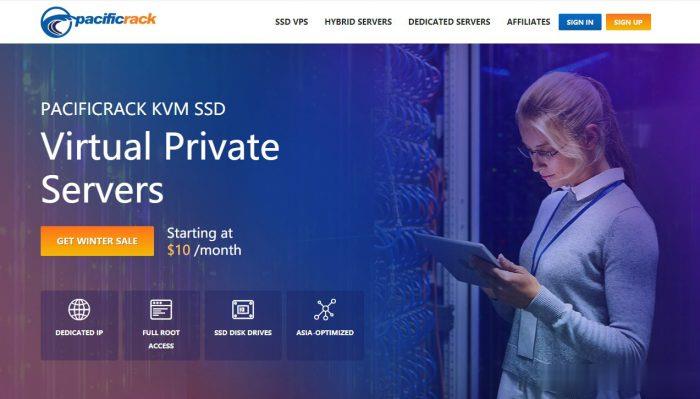
HTTPS加密协议端口默认是多少且是否支持更换端口访问
看到群里网友们在讨论由于不清楚的原因,有同学的网站无法访问。他的网站是没有用HTTPS的,直接访问他的HTTP是无法访问的,通过PING测试可以看到解析地址已经比较乱,应该是所谓的DNS污染。其中有网友提到采用HTTPS加密证书试试。因为HTTP和HTTPS走的不是一个端口,之前有网友这样测试过是可以缓解这样的问题。这样通过将网站绑定设置HTTPS之后,是可以打开的,看来网站的80端口出现问题,而...

LightNode(7.71美元),免认证高质量香港CN2 GIA
LightNode是一家位于香港的VPS服务商.提供基于KVM虚拟化技术的VPS.在提供全球常见节点的同时,还具备东南亚地区、中国香港等边缘节点.满足开发者建站,游戏应用,外贸电商等应用场景的需求。新用户注册充值就送,最高可获得20美元的奖励金!成为LightNode的注册用户后,还可以获得属于自己的邀请链接。通过你的邀请链接带来的注册用户,你将直接获得该用户的消费的10%返佣,永久有效!平台目前...
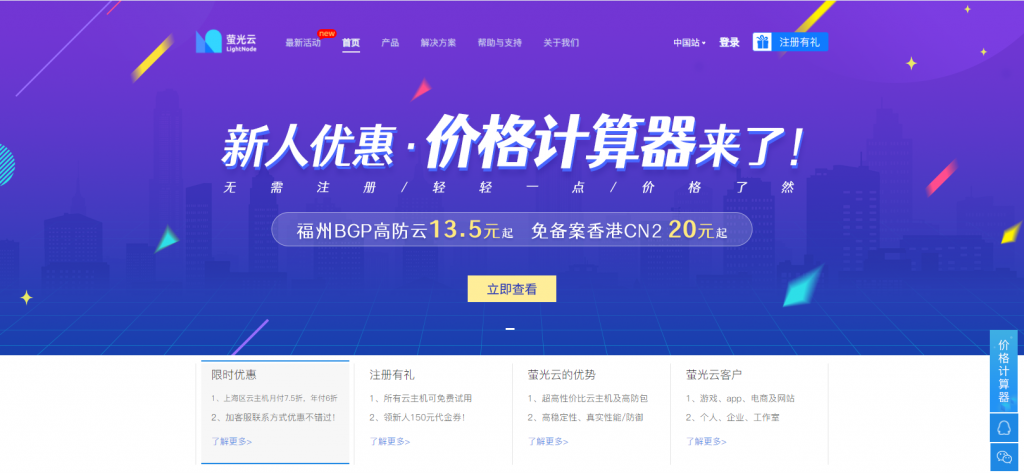
-
网站空间商个人网站备案如何从空间商到备案手机网站空间我想建一手机网站,那位推荐一个域名便宜点的手机建站网址,空间小也没关系。手机网站空间手机登陆qq空间网址是什么?独立ip虚拟主机独立ip的虚拟主机和vps的区别和优势??apache虚拟主机linux操作系统Apache配置虚拟主机成都虚拟主机个人申请网址如何申请。美国免费虚拟主机哪有便宜的美国虚拟主机?246数据美国虚拟主机一年才40元http://246idc.com/host/shopex虚拟主机西部数码虚拟主机,适合做独立shopex或者echsop网店吗,我想开网店,推荐一下哪个型号的好虚拟主机提供商那个提供商的虚拟主机比较便宜,不要小牌子,服务要好域名邮箱最好的邮箱域名有什么?